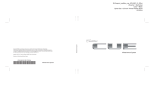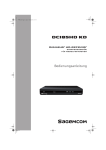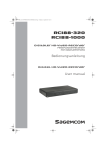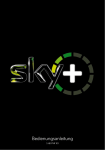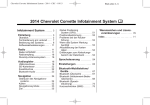Download Bedienungsanleitung Samsung DCB-I560G
Transcript
Bedienungsanleitung Interaktiv Receiver Alle Informationen, die Sie zur Installation und Bedienung Ihres Interaktiv Receivers benötigen. 252371 Installations- und Bedienungsanleitung für den Interaktiv Receiver Alle verwendeten Markenzeichen sind urheberrechtlich geschützt. Macrovision Dieses Produkt enthält Technologie zum Urheberschutz, die durch US-Patente und andere gewerbliche Schutzrechte geschützt ist. Der Einsatz dieser Technologie zum Urheberschutz muss von Macrovision autorisiert werden und ist ohne ausdrückliche Erlaubnis von Macrovision nur für den privaten und anderweitig eingeschränkten Gebrauch bestimmt. Nachbau oder Auseinandernehmen sind nicht gestattet. Dolby (R) und das Doppelsymbol sind eingetragene Warenzeichen der Dolby Laboratories Licensing Corporation. Hergestellt unter der Lizenz von Dolby Laboratories. Bitstream Der Endverbraucher hat das Recht, alle zur Verfügung gestellten Fonts von Bitstream Inc. © für den eigenen Gebrauch zu nutzen, und darf diese Fonts nicht weiterverkaufen oder sublizenzieren. Die Fonts bleiben im alleinigen und exklusiven Eigentum von Bitstream Inc. © inklusive aller eigenen und zugehörigen anwendbaren Rechte von Patenten, Urheberrechten, Warenzeichen und Handelsgeheimnissen. Stand: 13. Juli 2007 Basierend auf Software-Version 1.2 Technische Änderungen vorbehalten. Die Abbildungen dienen der beispielhaften Darstellung und können von den tatsächlichen Bildschirmmenüs abweichen. Copyright © 2006. Premiere Fernsehen GmbH & Co. KG. Alle Rechte vorbehalten. Alle Angaben ohne Gewähr. 4 | Inhalt Inhalt | 5 Vorwort Sicherheitshinweise Auspacken 06 08 11 Ihr Receiver Empfangsvoraussetzungen Rückkanal Jugendschutz Ihre Fernbedienung Installation Kabelempfang Receiver anschließen Software installieren 12 13 13 14 16 16 18 Bedienung Bevor Sie beginnen: Receiver ein- und ausschalten Bildschirmsymbole Lautstärke einstellen Fernsehen und Radio hören Jugendgeschützte Sendungen ansehen Umschalten Favoriten hinzufügen und entfernen Tonauswahl ändern Optionskanäle ansehen Programminformationen ansehen Sendungen suchen Sendungen vormerken Sendungen aufnehmen Elektronischen Programmführer (EPG) nutzen Interaktive Dienste nutzen Hilfeseiten anzeigen Screensaver 24 24 26 26 27 28 29 30 30 31 33 35 38 41 46 47 47 Einstellungen Bevor Sie beginnen: Einstellungsmenü öffnen Einstellungsmenü Jugendschutz-PIN-Code ändern Smartcard-Informationen anzeigen Systeminformationen anzeigen Software aktualisieren Werkseinstellungen wiederherstellen Automatischen Suchlauf durchführen Manuellen Suchlauf durchführen Bildformat ändern Bildanpassung ändern SCART-Signal ändern AV-Steuerung ändern Startkanal ändern IP-Konfiguration mit DHCP IP-Konfiguration ändern Verbindung testen Einen Kanal dem Favoritenbereich hinzufügen Einen Kanal aus dem Favoritenbereich löschen Favoritenbereich sortieren Banner-Anzeigedauer ändern Anzeige des Lautstärkereglers ändern Animation ändern Uhrzeit einstellen Programmdaten aktualisieren 50 50 51 51 52 52 53 54 55 56 56 57 57 58 59 60 62 62 63 64 65 66 66 67 67 Fehlersuche Technische Daten Index Glossar 70 72 74 76 6 | Vorwort Vorwort | 7 Sehr geehrte Kundin, sehr geehrter Kunde, mit dem Interaktiv Receiver DCB-I560G fängt für Sie die digitale Zukunft des Fernsehens schon heute an. Alles Wissenswerte über den Receiver finden Sie in dieser Bedienungsanleitung. Die aktuellen Angebote von Kabel BW, wie zum Beispiel Mit dem Interaktiv Receiver sehen Sie alle frei empfangbaren Sender in digitaler Bildschärfe und können dazu noch Radio in CD-Qualität hören. Und nicht nur das! Der Interaktiv Receiver kann ans Internet angeschlossen werden und ist damit für interaktive Dienste wie Spiele und Video on Demand (VoD) bestens vorbereitet. • arena – die 1. und 2. Fußball-Bundesliga live • Kabel Digital Home – über 30 TV- und 45 Musiksender mit Unterhaltung für die ganze Familie, ohne Werbeunterbrechung • Kabel Digital International – Fremdsprachenpakete in mindestens 8 verschiedenen Sprachen • CleverKabel – mit Hochgeschwindigkeit ins Internet mit Bandbreiten von bis zu 25 MBit/s Abonnieren Sie Fernsehen der Extraklasse und erleben Sie mehr Exklusivität, mehr Vielfalt, mehr Komfort – mit Premiere: 0180/551 00 00* – www.premiere.de finden Sie unter www.kabelbw.de oder rufen Sie unsere Hotline an: 01805 – 22 72 72 (14 Ct./Min.) Sollten Sie technische Fragen haben, melden Sie sich unter: 01805 – 11 72 72 (14 Ct./Min.) Wir wünschen Ihnen viel Freude mit der digitalen Fernsehwelt. Ihr Team von Kabel BW *(€ 0,14/Min., powered by BT) 8 | Sicherheitshinweise Ihr Produkt wurde mit Materialien und Komponenten hoher Qualität entwickelt und produziert. Diese Bestandteile können recycelt und wiederverwendet werden. Wenn dieses Symbol eines durchgestrichenen Mülleimers auf einem Produkt oder seiner Verpackung angebracht ist, bedeutet dies, dass das Produkt die Europäische Richtlinie 2002/96/EC erfüllt. Bitte informieren Sie sich über die Mülltrennungsvorschriften für elektronische Produkte bei Ihrer Gemeinde- oder Stadtverwaltung. Bitte befolgen Sie diese Vorschriften und werfen Sie Ihr altes Produkt nicht in den Hausmüll. Die richtige Entsorgung Ihres alten Produktes wird dazu beitragen, mögliche negative Konsequenzen für die Umwelt und die Gesundheit zu verhindern. Bitte entsorgen Sie insbesondere Batterien nicht im Hausmüll, sondern in den dafür vorgesehenen Entsorgungsstellen. Wenn dieses Recycling-Symbol auf einem Verpackungskarton oder einer Bedienungsanleitung angebracht ist, bedeutet dies, dass diese Bestandteile recycelbar sind. Werfen Sie diese Teile nicht in den normalen Hausmüll. Wenn dieses Recycling-Symbol auf Verpackungsmaterial aus Plastik angebracht ist, bedeutet dies, dass diese Bestandteile recycelbar sind. Werfen Sie diese Teile nicht in den normalen Hausmüll. Sicherheitshinweise | 9 7 cm Stellen Sie den Receiver nicht in der Nähe einer Hitzequelle wie Heizung, Ofen oder anderer Geräte, die Hitze erzeugen, auf. Schützen Sie ihn vor direkter Sonneneinstrahlung. 10 cm 10 cm 10 cm Ihr Receiver wurde in Hinblick auf die gängigen Sicherheitsstandards produziert. Dennoch müssen Sie die unten aufgeführten Anweisungen beachten, um das Gerät sicher zu bedienen. Diese Anweisungen sollten Sie aufbewahren, um auch später darin noch nachlesen zu können. Anschluss AC 230 V~ 50 Hz Bevor Sie den Receiver mit dem Netzkabel verbinden, prüfen Sie, ob die Spannung der Netzstromversorgung mit der genannten Spannung übereinstimmt. Falls die Spannung der Netzstromversorgung eine andere ist, rufen Sie die Kabel BW Hotline* an. Verbinden Sie alle Komponenten, bevor Sie ein Netzkabel an die Wandsteckdose anschließen. Schalten Sie Ihren Receiver, Ihr Fernsehgerät und andere Komponenten aus, bevor Sie ein Kabel anschließen oder lösen. Überlastung Schließen Sie nicht zu viele Kabel gleichzeitig an die Wandsteckdosen an und verwenden Sie nicht zu viele Verlängerungskabel. Dies erhöht die Brandgefahr und kann einen elektrischen Schlag verursachen. Achten Sie darauf, dass der Netzstecker auch im Notfall schnell gezogen werden kann und die Wandsteckdose leicht zugänglich ist. Flüssigkeiten Um Feuer- oder Stromschlaggefahren zu vermeiden, setzen Sie Ihren Receiver nicht Regen oder Feuchtigkeit aus. Stellen Sie des Weiteren keine Gegenstände, die mit Flüssigkeit gefüllt sind, wie z. B. Vasen, auf den Receiver. Der Receiver sollte nicht mit Flüssigkeit betropft oder bespritzt werden. Sollte dies passieren, trennen Sie den Receiver von der Netzstromversorgung und rufen Sie die Kabel BW Hotline* an. Aufstellen Der Receiver sollte auf einer festen Oberfläche aufgestellt werden und die Belüftungsschlitze dürfen nicht mit Gegenständen wie z. B. Zeitungen, Tischdecken, Gardinen usw. verdeckt werden. Stellen Sie sicher, dass um den Receiver herum ein Freiraum von ca. 10 cm vorhanden ist, damit die Luft frei zirkulieren kann und so ein Überhitzen verhindert wird. Stellen Sie keine leicht entzündbaren Gegenstände wie z. B. Kerzen auf den Receiver. * Kabel BW Hotline 01805 – 11 72 72 (14 Ct./Min.) Stellen Sie sicher, dass Kinder keine fremdartigen Gegenstände in die Öffnungen des Receivers stecken. Reinigung Ziehen Sie den Netzstecker aus der Wandsteckdose, bevor Sie Ihren Receiver reinigen. Um das Gerät von außen zu reinigen, benutzen Sie ein weiches, feuchtes (aber nicht nasses) Tuch. Benutzen Sie auf keinen Fall grobe Tücher oder Lösungsmittel. Wartung Der Receiver enthält keine Bestandteile, die vom Endnutzer gewartet werden können. Versuchen Sie nicht, das Gehäuse zu öffnen. Andernfalls verliert die Garantie ihre Gültigkeit. Alle Wartungsarbeiten müssen von einer qualifizierten Fachkraft ausgeführt werden. Wenn das Netzkabel beschädigt ist, muss es ersetzt werden. Wenden Sie sich hierfür immer an eine qualifizierte Fachkraft. Wenn Sie den Receiver von der Netzstromversorgung nehmen, vergewissern Sie sich, dass Sie das Kabel vom Stromstecker an der Wand abziehen und nicht nur von der Rückseite des Receivers. Kinder können 10 | Sicherheitshinweise sich ernsthaft verletzen, wenn das freie Kabelende noch unter Strom steht. Gewitter Es wird empfohlen, während eines Gewitters den Receiver von der Netzstromversorgung zu nehmen. Wenn Sie Ihren Receiver in einem geografischen Gebiet aufstellen, in dem häufig Gewitter auftreten, sollten unbedingt Schutzvorrichtungen für den Netzanschluss des Receivers installiert werden. Beachten Sie ebenfalls die Anweisungen der jeweiligen Hersteller zum Geräteschutz der Geräte, die an den Receiver angeschlossen sind, z. B. Fernsehgerät, Stereoanlage. Erdung Das Signalkabel muss geerdet sein. Das Erdungssystem muss den rechtlichen Vorschriften entsprechen. Achtung! 1. Befolgen Sie diese Anweisungen, damit das Anschlusskabel oder der Stecker nicht beschädigt wird. - Nehmen Sie keine Änderungen am Netzkabel oder am Stecker vor. - Knicken oder verdrehen Sie das Netzkabel nicht. - Fassen Sie beim Abziehen des Netzkabels am Stecker an und ziehen Sie nicht am Kabel. Auspacken | 11 - Stellen Sie Heizgeräte möglichst weit weg vom Netzkabel auf, damit die Ummantelung nicht beschädigt wird. 2. Wenn Sie die folgenden Anweisungen nicht befolgen, kann es zu einem elektrischen Schlag kommen. - Öffnen Sie nicht das Gehäuse. - Stecken Sie keine Gegenstände aus Metall oder aus brennbarem Material in das Gerät. - Berühren Sie den Netzstecker nicht mit nassen Händen. - Ziehen Sie das Netzkabel bei einem Gewitter aus der Wandsteckdose. - Verdecken Sie die Ventilationsöffnungen des Gehäuses nicht mit Gegenständen wie Zeitungen oder Kleidungsstücken. - Stellen Sie das Gerät nicht auf Haushaltsgeräten ab, die Hitze abgeben. - Setzen Sie das Gerät nicht Regen oder Feuchtigkeit aus. Auspacken Wenn Sie Ihren Receiver auspacken, vergewissern Sie sich, dass die folgenden Teile enthalten sind: Receiver Fernbedienung Batterien für die Fernbedienung oder 3. Verwenden Sie das Gerät nicht, wenn es einen Fehler aufweist, da es in diesem Fall ernsthaft beschädigt werden kann. Wenden Sie sich mit einem defekten Gerät an die Kabel BW Hotline*. SCART-Kabel Plastiktüten Plastiktüten können zur Gefahr werden. Um zu vermeiden, dass jemand daran erstickt, halten Sie die Plastiktüten von Säuglingen und Kindern fern. Antennenkabel Bedienungsanleitung * Kabel BW Hotline 01805 – 11 72 72 (14 Ct./Min.) 12 | Ihr Receiver Ihr Receiver | 13 Ihr Receiver LED Vorderseite An der Vorderseite des Receivers befinden sich eine oder mehrere farbige Leuchten, sogenannte LEDs (Light Emitting Diods), die Ihnen den Status des Receivers anzeigen. Die LED blinkt auf, wenn Sie auf der Fernbedienung eine Taste drücken. Kartenleser AUDIO L/R L R RF IN Rückseite ETH (Netzwerkanschluss) AUDIO L/R (Audio analog) SPDIF (Audio digital) TV SCART (SCART-Anschluss) VCR SCART (SCART-Anschluss) RF IN (Antennenanschluss) RF OUT RF OUT ETH RF ETH OUT T V SC A R T TV SCART V C R S CA R T VCR SCART rot TV/Radio aus Download aus Download erfolgreich aus Empfangsvoraussetzungen Ihr Receiver ist geeignet zum Empfang von digitalen TV- und Radioprogrammen über Kabel. Zusätzlich ist das Gerät mit einem Ethernetanschluss für die Nutzung interaktiver Angebote ausgestattet. LED-Leuchte RF IN Stand-by A U DI O S P DI F Kabelempfang Um digitales Fernsehen im Kabelnetz empfangen zu können, müssen Sie Kunde eines Kabelnetzbetreibers sein. Bitte fragen Sie gegebenenfalls Ihre Hausverwaltung, ob Kabelempfang für Sie möglich ist. SPDIF Rückkanal Der Receiver verfügt über einen sogenannten Rückkanal über IP (Internet Protocol). Um den Rückkanal für die interaktiven Dienste zu nutzen, benötigen Sie einen Internetanschluss sowie einen Router mit einem freien LAN-Anschluss. So wird eine Verbindung zwischen Ihrem Receiver und dem Internet oder Ihrem Netzwerk hergestellt. Bitte informieren Sie sich in der Bedienungsanleitung Ihres Netzwerkgerätes sowie bei Ihrem Internetanbieter über die richtige Konfiguration. Jugendschutz Über die Eingabe des PIN-Codes haben Sie die Möglichkeit, jugendgeschützte Sendungen auch tagsüber anzusehen – ohne dabei das Thema Jugendschutz zu vernachlässigen. Für die Jugendfreigabe ist eine gesetzlich vorgeschriebene Kennzeichnung erforderlich, die von der FSK (Freiwillige Selbstkontrolle) im Auftrag der Obersten Landesjugendbehörden vorgenommen wird. Um eine vorgesperrte Sendung mit aktiver Jugendschutz-Kennung freizugeben, ist die Eingabe eines vierstelligen PIN-Codes erforderlich. Sie erhalten Ihren JugendschutzPIN-Code zusammen mit Ihrer Smartcard. Tipp Wir empfehlen Ihnen eine Kabel-/DSL-Flatrate, um weitere Kosten bei der Interneteinwahl zu vermeiden. 14 | Ihre Fernbedienung LED Leuchtet auf, wenn eine Taste der Fernbedienung gedrückt wird TV/RADIO Zwischen TV- und Radioempfang wechseln Ihre Fernbedienung | 15 EIN/STAND-BY Receiver ein- und ausschalten Zifferntasten Für numerische Eingaben wie z. B. PIN-Code, Umschalten MENÜ Hauptmenü öffnen Richtungstasten Im Menü nach oben/unten/ links/rechts navigieren INFO Informationen zum laufenden Programm ansehen Zurück Taste kurz drücken, um einen Schritt zurückzugehen; Taste lang drücken, um alle Bildschirmanzeigen zu beenden P+ Eeinen Kanal weiterschalten P– Einen Kanal zurückschalten iTV Auf die interaktiven Dienste zugreifen HILFE Hilfeseiten des Receivers aufrufen TEXT Teletext aufrufen Löschen Eingabe von Zeichen löschen OPT Optionen öffnen OK Eingaben im Menü bestätigen SUCHE Eine Sendung finden V+ Ton lauter stellen V– Ton leiser stellen Stumm Ton ein- und ausschalten >|| Video-on-Demand starten/pausieren (erst später verfügbar) Farbtasten Weitere Funktionen – wie im Menü angegeben – nutzen 16 | Installation Kabelempfang Kabel / DSL / Internet / Netzwerk Installation Kabelempfang | 17 1 4 3 2 Netzstecker 7 5 Installation Receiver anschließen Folgen Sie diesen Schritten, um Ihren Receiver anzuschließen: 1a Wenn Sie bereits einen Receiver nutzen, ziehen Sie lediglich die Stecker am alten Receiver heraus und stecken diese am neuen wieder ein. Der folgende Text und die Zeichnungen unterstützen Sie dabei. 1b Wenn Sie jetzt das erste Mal einen Receiver anschließen, ziehen Sie den Antennenstecker (Koaxial-Kupplung) aus der Wandsteckdose heraus und stecken Sie ihn in den Antennenausgang RF OUT an der Rückseite Ihres Receivers. Ihr Fernseher ist jetzt mit dem Receiver verbunden. Nehmen Sie dann den Antennenstecker (Koaxial-Buchse) des mitgelieferten Antennenkabels und stecken Sie ihn in den Antenneneingang RF IN an der Rückseite des Receivers. Stecken Sie dann die andere Seite des Antennenkabels (Koaxial-Kupplung) in die Wandsteckdose. Ihr Receiver ist jetzt mit dem Antennenanschluss verbunden. 2 Verbinden Sie den Anschluss TV SCART des Receivers über ein SCART-Kabel mit der SCART-Buchse Ihres Fernsehgerätes. 3 OPTIONAL Wenn Sie Ihren Videorekorder/DVD-Rekorder jetzt anschließen möchten, verbinden Sie den Anschluss VCR SCART des Receivers über ein SCART-Kabel mit der SCARTBuchse Ihres Rekorders. 4 OPTIONAL Zur Nutzung des Rückkanals benötigen Sie einen Internet-Anschluss (Kabel/DSL). Dabei verbinden Sie den Ethernetanschluss ETH über ein Netzwerkkabel mit Ihrem Router. 5 Schieben Sie die Smartcard mit dem goldenen Chip nach unten und in Pfeilrichtung vorsichtig bis zum Anschlag in den Kartenleser an der Vorderseite des Gerätes. Koaxial-Kupplung Koaxial-Stecker SCART-Stecker Netzwerkstecker 6 Setzen Sie Batterien in die beiliegende Fernbedienung ein und beachten Sie dabei den Hinweis im Batteriefach. Befinden sich bereits Batterien in der Fernbedienung, ziehen Sie den durchsichtigen Plastikstreifen aus dem Batteriefach heraus. 7 Stecken Sie den Netzstecker in die Stromsteckdose. Ihr Receiver ist jetzt bereit für die Aktualisierung der BetriebssystemSoftware. oder Wenn Sie möchten, schließen Sie Ihre Musikanlage an. Sie können dazu entweder eine Verbindung über Cinch (AUDIO L/R) oder über S/PDIF nutzen. Informationen zum Anschluss erhalten Sie in der Bedienungsanleitung Ihrer Musikanlage. HINWEIS: Mit diesem Verbindungsaufbau können Sie die Lautstärke (lauter/leiser und stumm) entweder über Ihren Receiver (Cinch) oder über Ihre Hi-Fi-Anlage (Cinch/S/PDIF) verstellen. Tipp Tipp Details zu Ihrer Internetanschluss-Situation erhalten Sie von Ihrem Internetanbieter. Wenn sich die Bildqualität verschlechtert oder der Bildschirm schwarz wird, während Sie kopiergeschützte Filme mit Ihrem Rekorder ansehen, sollten Sie den Rekorder direkt mit dem Fernseher verbinden. Schleifen Sie in diesem Fall das Signal nicht über den Rekorder durch. 18 | Installation Kabelempfang Installation Kabelempfang | 19 Software installieren 4. Der Suchlauf startet. Suchlauf Netzwerk-ID 0xf0 1 f Netzwerk-Name Kabel BW Bei der ersten Inbetriebnahme startet der Installationsassistent automatisch. Falls Sie ein vorinstalliertes Gerät erhalten haben, verkürzt sich die erste Inbetriebnahme um einige Schritte. Benutzen Sie zur Installation Ihre Fernbedienung. 1. Schalten Sie Ihren Fernseher ein. 2. Schalten Sie den Receiver mit der Taste EIN/STAND-BY ein. Der Installationsassistent startet. ERSTINSTALLATION Signalqualität SCHLECHT Signalstärke Fortschritt 0 Kanäle gefunden TV MITTEL Radio GUT 0 Bitte warten. Suche läuft ERSTINSTALLATION 5. Wenn der Suchlauf beendet ist, zeigt der Receiver die Anzahl der gefundenen TV- und Radiokanäle an. WILLKOMMEN ERSTINSTALLATION Suchlauf Netzwerk-ID Nicht verfügbar Netzwerk-Name Nicht verfügbar Signalqualität SCHLECHT MITTEL Signalstärke Fortschritt 103 Radio Kanäle gefunden TV Bitte warten Sie, während Ihr Digital-Receiver startet... GUT 32 WEITER 3. Sie sehen den Bildschirm »Kabelnetzwerkeinstellungen«. Drücken Sie die Taste OK. ERSTINSTALLATION Kabelnetzwerkeinstellungen SUCHLAUF STARTEN Tipp Bei älteren Fernsehern müssen Sie evtl. zusätzlich auf den AV-Kanal wechseln. 6. Drücken Sie die Taste OK. Sie sehen den Bildschirm »SoftwareAktualisierung«. Falls keine neue Software zur Verfügung steht, drücken Sie die Taste OK. Fahren Sie mit Schritt 9 fort. ERSTINSTALLATION Hinweis Die Aktualisierung kann bis zu 30 Minuten dauern. Der Bildschirm kann zu dieser Zeit schwarz werden. Sobald die Aktualisierung beendet ist, wird Ihr Gerät neu gestartet. Bitte trennen Sie es solange nicht vom Netz. Software-Aktualisierung Eine neue Software-Version ist verfügbar. Ihr Digital-Receiver wird jetzt die Software aktualisieren. AKTUALISIERUNG STARTEN 20 | Installation Kabelempfang Installation Kabelempfang | 21 7. Drücken Sie die Taste OK. Ihr Receiver lädt jetzt die aktuelle Software herunter und installiert sie. 12. Es erscheint der Bildschirm »Programmdaten-Aktualisierung«. Ihr Receiver aktualisiert jetzt die Programmdaten. HINWEIS: Während des Downloads kann Ihr Bildschirm schwarz bleiben und die LED blinken. Dies ist keine Fehlfunktion. Der Download kann bis zu 30 Minuten dauern. Ziehen Sie während des Downloads auf keinen Fall den Netzstecker! 13. Falls eine neue Software zur Verfügung steht, sehen Sie den Bildschirm »SoftwareAktualisierung«. Die aktuelle SoftwareVersion wird jetzt heruntergeladen und installiert. 14. Nach Beendigung der Aktualisierung schaltet sich Ihr Receiver in Stand-by. ERSTINSTALLATION 8. Sobald der Download beendet ist, startet der Receiver selbststständig. Sie müssen nun einen weiteren Suchlauf durchführen. Folgen Sie dem Installationsassistenten. Ihr Receiver ist jetzt betriebsbereit. Suchlauf Netzwerk-ID Nicht verfügbar Netzwerk-Name Nicht verfügbar Signalqualität SCHLECHT MITTEL Signalstärke Fortschritt 103 Radio Kanäle gefunden TV GUT 32 WEITER 9. Sie sehen den Bildschirm »Suchlauf«. Drücken Sie die Taste OK. ERSTINSTALLATION 10. Der Suchlauf startet. 11. Sobald der Suchlauf beendet ist, zeigt Ihr Receiver die Anzahl der gefundenen TV- und Radiokanäle an. Suchlauf Netzwerk-ID 0xf0 1 f Netzwerk-Name Kabel BW Signalqualität SCHLECHT Signalstärke Fortschritt 0 Kanäle gefunden TV MITTEL Radio Bitte warten. Suche läuft Tipp Bei älteren Fernsehern müssen Sie beim Einschalten evtl. zusätzlich auf den AV-Kanal wechseln. GUT 0 ERSTINSTALLATION Programmdaten-Aktualisierung Die Programmdaten werden gerade aktualisiert. Bitte haben Sie einen Moment Geduld. Bitte warten... 22 Bedienung | 23 RADIO ennon 32 PROGRAMM Montag, 5. Dezemb NOSTALGIE 108 Deadwood 20:15 ......... 22:30 Zeit der Zeiger ANSEHEN 18 Jason und die Argonauten 15:55 17:40 S Bedienung Bitte führen Sie die aufgeführten Schritte mithilfe Ihrer Fernbedienung durch. 24 | Bedienung Bedienung | 25 Optionen 102 20:35 PREMIERE 3 100 PREMIERE 1 101 PREMIERE 2 Batman 102 PREMIERE 3 20:15 103 PREMIERE 4 104 PREMIERE SERIE 105 PREMIERE KRIMI 106 FILMCLASSICS 107 FILMFEST 108 NOSTALGIE JugendschutzVorsperre Dolby Digital Stereo Mehrsprachig 22:15 Kinofilm Bevor Sie beginnen: Receiver ein- und ausschalten Bildschirmsymbole Ihr Receiver verfügt über keinen separaten Netzschalter, d. h., Sie schalten ihn über die Fernbedienung lediglich in den Stromsparmodus (Stand-by). In Stand-by ist der Receiver noch in der Lage, seine Programmdaten zu aktualisieren. Siehe Seite 67 / „Programmdaten aktualisieren“ Im folgenden Kapitel erfahren Sie die Bedeutung der Bildschirmsymbole und -einblendungen. Diese Symbole werden verwendet: Um Ihren Receiver einzuschalten oder in Stand-by zu schalten, drücken Sie die Taste EIN/STAND-BY. Interaktive Inhalte Optionen Dieser Kanal sendet Optionskanäle. Drücken Sie die Taste OPT und wählen Sie »Bildauswahl« oder »Tonauswahl«, um einen Optionskanal auszuwählen. Interaktive Inhalte Dieser Kanal bietet interaktive Inhalte. Drücken Sie die Taste iTV, um die interaktiven Inhalte zu nutzen. Jugendschutz-Vorsperre Diese Sendung ist nicht für Kinder und Jugendliche geeignet. Tipp Wenn Sie Ihren Receiver von der Stromversorgung trennen möchten, ziehen Sie den Netzstecker. 16:9 Timer Erinnerung Dolby Digital Diese Sendung wird in Dolby Digital ausgestrahlt. Drücken Sie die Taste OPT und wählen Sie »Tonauswahl«, um die Ausgabe in Dolby Digital auszuwählen. Stereo Diese Sendung wird in Stereo ausgestrahlt. Mehrsprachig Diese Sendung wird in verschiedenen Sprachen ausgestrahlt. Drücken Sie die Taste OPT und wählen Sie »Tonauswahl«, um den Audiokanal auszuwählen. 16:9 Diese Sendung wird im Bildformat 16:9 ausgestrahlt. Sie können die Darstellung des Bildformats im »Service-Menü« ändern. Erstausstrahlung Letzte Ausstrahlung Wiederholung Timer Sie haben diese Sendung zur Aufzeichnung auf Video/DVD programmiert. Erinnerung Sie haben diese Sendung vorgemerkt und werden zur Startzeit daran erinnert werden. Erstausstrahlung Diese Sendung wird zum ersten Mal ausgestrahlt. Letzte Ausstrahlung Diese Sendung wird zum letzten Mal ausgestrahlt. Wiederholung Zu dieser Sendung gibt es Wiederholungen. 26 | Bedienung Bedienung | 27 20:35 102 20:35 PREMIERE 3 100 PREMIERE 1 101 PREMIERE 2 Batman 102 PREMIERE 3 20:15 103 PREMIERE 4 104 PREMIERE SERIE 105 PREMIERE KRIMI 106 FILMCLASSICS 107 FILMFEST 108 NOSTALGIE 21:35 100 P-D CHARTS 22:15 Kinofilm Lautstärke einstellen Fernsehen und Radio hören Um die Lautstärke zu verändern, gehen Sie wie folgt vor: Drücken Sie die Tasten lauter/leiser. Mit Ihrem Receiver können Sie digitale Fernseh- und Radioprogramme empfangen. Ein Lautstärkeregler am oberen Bildschirmrand zeigt Ihnen die Lautstärke grafisch an. Sie können den Lautstärkeregler ein- und ausblenden bzw. seine Anzeigedauer bestimmen. Siehe Seite 66 / „Anzeige des Lautstärkereglers ändern“ 100 101 102 103 104 105 106 107 108 RADIO P-D CHARTS P-UK HITS P-CLASSIC ROCK Interpret: John Lennon 12:32 P-ROCK HYMNEN 12:29 P-HARD ROCK P-ALT R P-ROCK N ROLL P-60ER P-70ER Jugendschutz Bitte geben Sie Ihren Jugendschutz-Pin-Code ein. ____ Jugendgeschützte Sendungen ansehen Um zwischen Fernseh- und Radiomodus umzuschalten, drücken Sie die Taste TV/Radio. Im Radiomodus können Sie folgende Funktionen nutzen: - Programminfos - Kanalliste - Suche Wenn Sie auf einen Kanal schalten, auf dem eine jugendgeschützte Sendung läuft, oder wenn Sie eine solche für die Aufnahme programmieren, werden Sie nach Ihrem Jugendschutz-PIN-Code gefragt. Geben Sie Ihren vierstelligen JugendschutzPIN-Code mit den Zifferntasten ein, um die Sendung zu entsperren. Siehe Seite 51 / „Jugendschutz-PINCode ändern“ HINWEIS: Ihren Jugendschutz-PIN-Code haben Sie zusammen mit Ihrer Smartcard erhalten. Sollten Sie Ihren Jugendschutz-PIN-Code einmal vergessen haben, rufen Sie bitte die Kabel BW Hotline* an. * Kabel BW Hotline 01805 – 11 72 72 (14 Ct./Min.) 28 | Bedienung 102 Bedienung | 29 20:35 PREMIERE 3 100 PREMIERE 1 101 PREMIERE 2 Batman 102 PREMIERE 3 20:15 103 PREMIERE 4 104 PREMIERE SERIE 105 PREMIERE KRIMI 106 FILMCLASSICS 107 FILMFEST 108 NOSTALGIE 102 22:15 Kinofilm 20:35 PREMIERE 3 100 PREMIERE 1 101 PREMIERE 2 Batman 102 PREMIERE 3 20:15 103 PREMIERE 4 104 PREMIERE SERIE 105 PREMIERE KRIMI 106 FILMCLASSICS 107 FILMFEST 108 NOSTALGIE 100 ANSEHEN ZU FAVORITEN MANUELLER TIMER 103 PREMIERE 4 Zifferntasten Um mit den Zifferntasten auf einen bekannten Programmplatz umzuschalten, gehen Sie wie folgt vor: Geben Sie den gewünschten Kanal über die Zifferntasten ein, z. B. 100 für Premiere 1. Sie sehen jetzt den gewünschten Kanal. Einen Kanal vor- oder zurückschalten Um aufsteigend oder absteigend auf Kanäle umzuschalten, gehen Sie wie folgt vor: Drücken Sie die Tasten P+/P–. 100 18:29 PREMIERE 1 EN AUS FAV ENTFERNEN MANUELLER TIMER 103 PREMIERE 4 22:15 Kinofilm Umschalten Sie haben verschiedene Möglichkeiten, um von einem Kanal auf den nächsten zu schalten. 18:28 PREMIERE 1 Favoriten hinzufügen und entfernen Kanalliste Um ein Programm aus der Kanalliste auszuwählen, gehen Sie wie folgt vor: 1. Drücken Sie die Taste INFO. Sie sehen kurze Programminformationen. 2. Drücken Sie die Taste links. Sie sehen die Kanalliste. 3. Navigieren Sie mit den Tasten oben/ unten auf den gewünschten Kanal. 4. Drücken Sie die Taste OK. Sie sehen jetzt den gewünschten Kanal. Taste links Sie können die Kanalliste auch aufrufen, indem Sie die Taste links drücken. Sie können dann in der Kanalliste wie beschrieben umschalten. Favoriten hinzufügen Um den laufenden Kanal dem Favoritenbereich hinzuzufügen, gehen Sie wie folgt vor: 1. Drücken Sie die Taste links. Sie sehen die Kanalliste. 2. Drücken Sie die Taste OPT. Sie sehen einen Balken mit Auswahlmöglichkeiten. 3. Navigieren Sie mit den Tasten links/ rechts auf »Zu Favoriten«. 4. Drücken Sie die Taste OK. Der gewählte Kanal wurde auf den ersten freien Platz im Favoritenbereich gelegt. Zwischen zwei Kanälen umschalten Um zwischen dem aktuellen und dem davor ausgewählten Kanal hin- und herzuschalten, gehen Sie wie folgt vor: Drücken Sie kurz die Taste Zurück. Tipp Sie können in der Kanalliste mit den Tasten P+ / Pjeweils zehn Einträge vor- oder zurückblättern. Tipp Sie können nur die Programmplätze 1–99 verändern. Favoriten entfernen Um den laufenden Kanal aus dem Favoritenbereich zu entfernen, gehen Sie wie folgt vor: 1. Drücken Sie die Taste links. Sie sehen die Kanalliste. 2. Drücken Sie die Taste OPT. Sie sehen einen Balken mit Auswahlmöglichkeiten. 3. Navigieren Sie mit den Tasten links/ rechts auf »Aus Fav. entfernen«. 4. Drücken Sie die Taste OK. Der gewählte Kanal wurde aus dem Favoritenbereich entfernt. 30 | Bedienung 17:54 100 PREMIERE 1 Bedienung | 31 108 TONAUSWAHL 102 Alien Siege - Tod aus dem All (Alien ... 17:00 18:30 Spielfilm Dolby Digital 2.0 deutsch englisch 11:37 SPORTPORTAL 109 BILDAUSWAHL TONAUSWAHL 102 PREMIERE SPORTKANAL 06:00 06:00 DPT Tonauswahl ändern Optionskanäle ansehen Bei Sendungen, die in verschiedenen Sprachen ausgestrahlt werden, können Sie den Audiokanal ändern. Auf einigen Premiere Programmplätzen werden Ihnen bestimmte Sonderfunktionen angeboten. Über die sogenannten „Optionskanäle“ können Sie bei einigen Sportübertragungen unterschiedliche Spielbegegnungen (z. B. Fußball) oder Kameraperspektiven auswählen (Formel 1). Außerdem können Sie über die Optionskanäle auf dem Portal Premiere Direkt den gewünschten Film und die gewünschte Startzeit für Ihre Filmbestellung wählen. Um die Tonauswahl einer Sendung zu ändern, gehen Sie wie folgt vor: 1. Schalten Sie auf einen Kanal, der zurzeit in mehreren Sprachen aussendet. Achten Sie in der Programminfo auf das Symbol »Mehrsprachig«. Nur Sendungen mit diesem Symbol werden in mehreren Sprachen ausgestrahlt. 2. Drücken Sie die Taste OPT. Sie sehen das Optionsmenü. 3. Navigieren Sie mit den Tasten rechts/ links auf »Tonauswahl« und drücken Sie die Taste OK. Sie sehen eine Auswahlliste. 4. Navigieren Sie mit den Tasten oben/ unten auf die gewünschte Sprachoption, und drücken Sie die Taste OK. Sie hören jetzt die Sendung in der gewählten Sprache. Tipp Über die Tonauswahl können Sie auch die Ausgabe in Dolby Digital oder Stereo für den aktuellen Kanal auswählen. 11:37 SPORTPORTAL 102 BILDAUSWAHL 102 20:35 PREMIERE 3 INHALT Die Frauen von Stepford Etwas ist faul im Städtchen Stepford, wo die Damen ihre Ehemänner verwöhnen, als seien sie deren Sklavinnen. PREMIERE SPORTPORTAL OPT 6:00 6:00 Deutschland / Frankreich 12:30 13:55 Fußball FC Internationale / Villareal CF 12:30 13:25 Fußball Programminformationen ansehen Um einen Optionskanal anzusehen, gehen Sie wie folgt vor: 1. Schalten Sie auf einen Kanal mit Optionskanälen. Achten Sie in der Programminfo auf das Symbol »OPT«. Nur Sendungen mit diesem Symbol werden mit Optionskanälen ausgestrahlt. 2. Drücken Sie die Taste OPT. Sie sehen das Optionsmenü. 3. Navigieren Sie mit den Tasten rechts/ links auf »Bildauswahl« und drücken Sie die Taste OK. Sie sehen eine Auswahlliste. 4. Navigieren Sie mit den Tasten oben/ unten auf die gewünschte Sendung und drücken Sie die Taste OK. Sie sehen jetzt den ausgewählten Optionskanal. Sie können die Auswahlliste der Optionskanäle auch aufrufen, indem Sie auf einem Kanal mit Optionskanälen die Taste unten drücken. Sie haben mehrere Möglichkeiten, um sich spezielle Programminformationen anzeigen zu lassen. Informationen über das laufende Programm ansehen Um sich Informationen über das laufende Programm anzeigen zu lassen, gehen Sie wie folgt vor: 1. Drücken Sie Taste INFO. Sie sehen jetzt kurze Programminformationen. 2. Drücken Sie die Taste INFO erneut. Sie sehen jetzt ausführliche Programminformationen. 3. Drücken Sie die Taste INFO ein letztes Mal, um die Programminfo zu schließen. Tipp Sie können sich Programminformationen auch im EPG anzeigen lassen. Siehe Seite 41 / „Programminformationen ansehen“ 32 | Bedienung 102 20:35 PREMIERE 3 102 PREMIERE 3 Bedienung | 33 102 Batman Begins 20:15 ......... 22:30 18 Coach Carter 22:30 ......... 23.00 Spielfilm 20:35 PREMIERE 3 101 PREMIERE 2 103 Deadwood 20:15 ......... 22:30 18 Zeit der Zeiger 22:30 ......... 23.00 Comedyserie 19:41 PREMIERE 4 103 ZEIT JETZT ANSCHLIEßEND HEUT 19:41 PREMIERE 4 ZEIT GENRE JETZT SPORT MUSIK EROTIK SERI SERIE Sendungen suchen Informationen über das kommende Programm ansehen Um sich Informationen über das kommende Programm des gleichen Kanals anzeigen zu lassen, gehen Sie wie folgt vor: 1. Drücken Sie die Taste unten. Sie sehen eine Liste der folgenden Sendungen. 2. Navigieren Sie mit den Tasten oben/ unten auf eine Sendung und drücken Sie die Taste INFO. Sie sehen jetzt ausführliche Programminformationen. 3. Drücken Sie die Taste INFO erneut, um die Programminfo zu schließen. Sie können die Liste mit den nachfolgenden Sendungen auch aufrufen, indem Sie im laufenden Programm die Taste rechts drücken. Verlassen Sie die Liste wieder, indem Sie kurz die Taste Zurück drücken. Um sich Informationen über das kommende Programm eines anderen Kanals anzeigen zu lassen, gehen Sie wie folgt vor: 1. Drücken Sie die Taste links. Sie sehen die Kanalliste. 2. Navigieren Sie mit den Tasten oben/ unten auf den gewünschten Kanal. 3. Drücken Sie die Taste rechts. 4. Drücken Sie die Taste unten. Sie sehen eine Liste den folgenden Sendungen. 5. Navigieren Sie mit den Tasten oben/ unten auf eine Sendung und drücken Sie die Taste INFO. Sie sehen jetzt ausführliche Programminformationen. Drücken Sie die Taste INFO erneut, um die Programminfo zu schließen. Um gezielt nach Sendungen zu suchen, gehen sie wie folgt vor: 1. Drücken Sie die Taste SUCHE. Sie sehen die Suchfunktion. 2. Navigieren Sie mit den Tasten links/ rechts auf die gewünschte Zeit. Sie können unter den folgenden Zeiten auswählen: »Jetzt«, »Anschließend«, »Heute Abend«, »Alle Zeiten«. »Alle Zeiten« bietet Ihnen weitere Zeitkonfigurationen an. 3. Drücken Sie die Taste OK. Sie sehen die Anzahl der Ergebnisse sowie weitere Konfigurationen. OPTIONAL: Drücken Sie jetzt erneut die Taste OK, um sich alle Ergebnisse anzeigen zu lassen. Um sich nur Sendungen eines bestimmten Genres anzeigen zu lassen, gehen Sie wie folgt vor: 4. Navigieren Sie mit den Tasten links/ rechts auf »Genre« und drücken Sie die Taste OK. 5. Navigieren Sie mit den Tasten links/ rechts auf das gewünschte Genre. Sie können unter den folgenden Genres auswählen: »Film/Top-Serie«, »Kinder«, »Doku/Reportage«, »Sport«, »Musik«, »Erotik«, »Serie/Show/Talk«, »Info/News«, »Alle Genres«. 6. Drücken Sie die Taste OK. Sie sehen die Anzahl der Ergebnisse sowie weitere Konfigurationen. OPTIONAL: Drücken Sie jetzt erneut die Taste OK, um sich alle Ergebnisse anzeigen zu lassen. 34 | Bedienung 103 19:41 PREMIERE 4 Bedienung | 35 103 ZEIT JETZT GENRE SPORT KANÄLE PREMIERE ANDERE EINZELN EINZELNE 19:42 PREMIERE 4 103 1/12 109 SPORT PORTAL Deutschland / Frankreich 20:15 22:15 Fußball 109 SPORT PORTAL München / Berlin 20:15 22:15 Basketball 109 SPORT PORTAL Frankfurt / Düsseldorf 20:15 22:15 Basketball 21:25 PREMIERE 4 INHALT TIMER/ERINNERUNG LÖSCHEN Desperate Housewives 20:15.......... 21:15 D Sendungen vormerken Um sich nur Sendungen eines bestimmten Kanals anzeigen zu lassen, gehen Sie wie folgt vor: 7. Navigieren Sie mit den Tasten links/ rechts auf »Kanäle« und drücken Sie die Taste OK. 8. Navigieren Sie mit den Tasten links/ rechts auf »Favoriten«, »Premiere«, »Kanäle«, »Andere Kanäle« oder »Einzelnen Kanal«. 9. Drücken Sie die Taste OK. Sie sehen die Anzahl der Ergebnisse. 10. Drücken Sie die Taste OK. Sie sehen jetzt eine Liste der gefundenen Sendungen. 11. Navigieren Sie mit den Tasten oben/ unten auf eine Sendung und drücken Sie die Taste OK. Sie sehen einen Balken mit Auswahlmöglichkeiten. 12. Navigieren Sie mit den Tasten links/ rechts auf »Inhalt« oder, wenn die Sendung bereits läuft, auf »Ansehen«. Wenn die ausgewählte Sendung erst später beginnt, können Sie »Erinnerung« oder »Timer« auswählen. 13. Drücken Sie die Taste OK, um Ihre Auswahl zu bestätigen. Tipp Nach jedem Suchschritt sehen Sie die Anzahl der Ergebnisse. Wenn Sie Ihre Suche nicht weiter einschränken möchten, navigieren Sie mit den Tasten links/rechts auf »Ergebnisse« und drücken Sie die Taste OK. Sie sehen jetzt eine Liste der gefundenen Sendungen. Mit der Funktion »Erinnerung« können Sie sich eine Sendung, die zu einem späteren Zeitpunkt beginnt, vormerken. Sie starten mit dieser Funktion einen Timer, der Sie an den Beginn einer vorgemerkten Sendung erinnert. Drei Minuten vor Beginn der vorgemerkten Sendung erscheint dann eine Bildschirmanzeige, die Sie daran erinnert, dass die vorgemerkte Sendung in Kürze beginnt. Wenn Sie eine Sendung aufnehmen wollen, nutzen Sie dazu die Funktion »Aufnehmen«. Siehe Seite 38 /„Manuell aufnehmen“ Sie haben mehrere Möglichkeiten, sich an eine Sendung erinnern zu lassen, die Sie später anschauen möchten. Sie können dazu die Programminfo, die Suchfunktion oder den elektronischen Programmführer nutzen. Sie können Sendungen auch über den EPG vormerken. Siehe Seite 44 / „Sendungen vormerken“ 36 | Bedienung Bedienung | 37 21:25 21:25 103 ERINNERUNG Desperate Housewives 20:15.......... 21:15 Di, 6. Dez. Es wurde eine Erinnerung für diese Sendung gesetzt. Eine Sendung vormerken Um sich an eine kommende Sendung des gleichen Kanals erinnern zu lassen, gehen Sie wie folgt vor: 1. Drücken Sie die Taste unten. Sie sehen eine Liste der folgenden Sendungen. 2. Navigieren Sie mit den Tasten oben/ unten auf eine Sendung, die Sie vormerken möchten, und drücken Sie die Taste OPT. Sie sehen einen Balken mit Auswahlmöglichkeiten. 3. Navigieren Sie mit den Tasten links/ rechts auf »Erinnerung« und drücken Sie die Taste OK. Die Sendung ist jetzt vorgemerkt. Drei Minuten vor Beginn einer vorgemerkten Sendung erscheint eine Bildschirmanzeige, die Sie daran erinnert, dass die vorgemerkte Sendung in Kürze beginnt. 103 PREMIERE 4 AUSSCHALTEN ANSEHEN Desperate Housewives 20:15.......... 21:15 Di, 6. Dez. Diese Sendung beginnt in Kürze. Um sich an eine kommende Sendung eines anderen Kanals erinnern zu lassen, gehen Sie wie folgt vor: 1. Drücken Sie die Taste links. Sie sehen die Kanalliste. 2. Navigieren Sie mit den Tasten oben/ unten auf den gewünschten Kanal. 3. Drücken Sie die Taste rechts. 4. Drücken Sie die Taste unten. Sie sehen eine Liste der folgenden Sendungen des ausgewählten Kanals. 5. Navigieren Sie mit den Tasten oben/ unten auf eine Sendung, die Sie vormerken möchten, und drücken Sie die Taste OK. Sie sehen einen Balken mit Auswahlmöglichkeiten. 6. Navigieren Sie mit den Tasten links/ rechts auf »Erinnerung« und drücken Sie die Taste OK. Die Sendung ist jetzt vorgemerkt. Drücken Sie die Taste Zurück etwas länger, um die Bildeinblendung zu schließen. Tipp Sie können bis zu acht Erinnerungen festlegen. 21:25 PREMIERE 4 INHALT TIMER/ERINNERUNG LÖSCHEN Desperate Housewives 20:15.......... 21:15 D Erinnerung löschen Um den Timer für die programmierte Erinnerung wieder zu löschen, gehen Sie wie folgt vor: 1. Drücken Sie die Taste SUCHE. 2. Navigieren Sie mit den Tasten links/ rechts auf »Timerliste«. 3. Drücken Sie die Taste OK. Sie sehen die Timer, die Sie zum Vormerken oder Aufnehmen programmiert haben. 4. Navigieren Sie mit den Tasten oben/ unten auf den Eintrag, den Sie löschen möchten. 5. Drücken Sie die Taste OK. Sie sehen einen Balken mit Auswahlmöglichkeiten. 6. Navigieren Sie mit den Tasten links/ rechts auf »Timer/Erinnerung löschen«. 7. Drücken Sie die Taste OK. Ihr programmierter Timer ist jetzt gelöscht. 103 19:42 PREMIERE 4 1/12 109 SPORT PORTAL Deutschland / Frankreich 20:15 22:15 Fußball 109 SPORT PORTAL München / Berlin 20:15 22:15 Basketball 109 SPORT PORTAL Frankfurt / Düsseldorf 20:15 22:15 Basketball Eine Sendung über die Suchfunktion vormerken Um eine Sendung über die Suchfunktion vorzumerken, gehen Sie wie folgt vor: 1. Führen Sie eine Suche durch und lassen Sie sich die Ergebnisse Ihrer Suche anzeigen. 2. Navigieren Sie mit den Tasten oben/ unten auf eine Sendung, die Sie vormerken möchten, und drücken Sie die Taste OK. Sie sehen einen Balken mit Auswahlmöglichkeiten. 3. Navigieren Sie mit den Tasten links/ rechts auf »Erinnerung« und drücken Sie die Taste OK. Die Sendung ist jetzt vorgemerkt. Drei Minuten vor Beginn einer vorgemerkten Sendung erscheint eine Bildschirmanzeige, die Sie daran erinnert, dass die vorgemerkte Sendung in Kürze beginnt. Informieren Sie sich, wie Sie eine Suche durchführen können. Siehe Seite 33 / „Sendungen suchen“ 38 | Bedienung 103 Bedienung | 39 19:42 PREMIERE 4 MANUELLER TIMER 109 SPORT PORTAL 103 Datum Startzeit Endzeit Wiederholung 24.06.06 22:30 23:50 EINMAL BESTÄTIGEN 15:22 PREMIERE 4 109 SPORT PORTAL AUSSCHALTEN ANSEHEN Die Simpsons 15:25 ............ 15:50 Serie Aufnahme startet in 3 Min. Keine Bedienung während der Aufnahme möglich. Zum Beenden erst <rot> dann <0> drücken. 100 18:28 SERIE INHALT ERINNERUNG TIMER 103 Die Simpsons 15:25 ...........15:50 D 15:22 PREMIERE 4 109 SPORT PORTAL AUSSCHALTEN ANSEHEN Die Simpsons 15:25 ............ 15:50 Serie Aufnahme startet in 3 Min. Keine Bedienung während der Aufnahme möglich. Zum Beenden erst <rot> dann <0> drücken. Sendungen aufnehmen Manuell aufnehmen Wenn Ihnen Start- und Endzeit einer Sendung bekannt sind, können Sie die Sendung für die Aufnahme mit einem Video-/DVDRekorder manuell programmieren. Um eine Sendung aufzunehmen, gehen Sie wie folgt vor: 1. Drücken Sie die Taste links. Sie sehen die Kanalliste. 2. Navigieren Sie mit den Tasten oben/ unten auf den gewünschten Kanal. 3. Drücken Sie die Taste OPT. Sie sehen einen Balken mit Auswahlmöglichkeiten. 4. Navigieren Sie mit den Tasten links/ rechts auf »Manueller Timer« und drücken Sie die Taste OK. 5. Geben Sie mit den Zifferntasten das »Datum« ein und drücken Sie die Taste OK. 6. Geben Sie mit den Zifferntasten die »Startzeit« ein und drücken Sie die Taste OK. 7. Geben Sie mit den Zifferntasten die »Endzeit« ein, und drücken Sie die Taste OK. 8. Navigieren Sie mit den Tasten links/ rechts auf eine Wiederholungsfrequenz. Sie können wählen, ob Sie zu der angegeben Zeit, »Einmal« oder regelmäßig »Täglich«, »Wöchentlich« oder »Monatlich« etwas aufnehmen möchten. 9. Navigieren Sie mit den Tasten oben/ unten auf »Bestätigen«, und drücken Sie die Taste OK. Ihre Aufnahme wurde programmiert. Drei Minuten vor Beginn einer vorgemerkten Sendung erscheint eine Bildschirmanzeige, die Sie daran erinnert, dass die programmierte Aufnahme in Kürze beginnt. Automatisch aufnehmen Sie können eine Sendung direkt aus der Kanalliste heraus für die Aufnahme mit einem Video-/DVD-Rekorder programmieren. Um eine Sendung aufzunehmen, gehen Sie wie folgt vor: 1. Drücken Sie die Taste links. Sie sehen die Kanalliste. 2. Navigieren Sie mit den Tasten oben/ unten auf den gewünschten Kanal. 3. Drücken Sie die Taste rechts. Sie sehen eine Liste der folgenden Sendungen des ausgewählten Kanals. Tipp Tipp Vergessen Sie nicht, Ihr Aufnahmegerät zusätzlich zu programmieren! Während der Aufnahme-Timer läuft, können Sie nicht umschalten. Um den Timer zu unterbrechen, drücken Sie erst die rote Taste und dann die Taste 0. 4. Navigieren Sie mit den Tasten oben/ unten auf eine Sendung, die Sie aufnehmen möchten und drücken Sie die Taste OPT. Sie sehen einen Balken mit Auswahlmöglichkeiten. 5. Navigieren Sie mit den Tasten links/ rechts auf »Timer« und drücken Sie die Taste OK. Ihre Aufnahme wurde programmiert. Drei Minuten vor Beginn einer vorgemerkten Sendung erscheint eine Bildschirmanzeige, die Sie daran erinnert, dass die programmierte Aufnahme in Kürze beginnt. Tipp Tipp Vergessen Sie nicht, Ihr Aufnahmegerät zusätzlich zu programmieren! Während der Aufnahme-Timer läuft, können Sie nicht umschalten. Um den Timer zu unterbrechen, drücken Sie erst die rote Taste und dann die Taste 0. 40 | Bedienung 100 18:28 PREMIERE 1 Bedienung | 41 103 15:22 PREMIERE 4 AUWAHL ERINNERUNG TIMER ENGLAND: Kompakt 18:45 ...........19:30 109 SPORT PORTAL 103 AUSSCHALTEN ANSEHEN Die Simpsons 15:25 ............ 15:50 Serie Aufnahme startet in 3 Min. Keine Bedienung während der Aufnahme möglich. Zum Beenden erst <rot> dann <0> drücken. 19:42 PREMIERE 4 INHALT TIMER/ERINNERUNG LÖSCHEN Die Simpsons 15:25 ............ 15:50 Serie PROGRAMM 09:10 Mo, 5. Dez Montag, 5. Dezember PREMIERE 2 101 09:00 Blade: Trinity 08:50 09:25 Thriller PREMIERE 3 102 Godsend 08:20 09:15 Komödie Die Bestechlichen PREMIERE 4 103 Riddick 08:20 10:05 Movie SERIE Premie 06:00 Thrille 10:00 Der Himmel von... Das Appartment Premiere Kino Lost Rom Desperate House... Desperate House... Frankenfish Legion Der him Das Ap 11:00 Twisted Elektronischen Programmführer (EPG) nutzen Optionskanäle aufnehmen Sie können eine Sendung auf einem Optionskanal direkt aus der Kanalliste heraus für die Aufnahme mit einem Video/DVD-Rekorder programmieren. Um eine Sendung auf einem Optionskanal aufzunehmen, gehen Sie wie folgt vor: 1. Drücken Sie die Taste links. Sie sehen die Kanalliste. 2. Navigieren Sie mit den Tasten oben/ unten auf einen Kanal mit Optionskanälen. 3. Drücken Sie die Taste rechts. 4. Drücken sie die Taste OPT. Sie sehen einen Balken mit Auswahlmöglichkeiten. 5. Navigieren Sie mit den Tasten links/ rechts auf »Bildauswahl« und drücken Sie die Taste OK. Sie sehen eine Liste mit Optionskanälen. 6. Navigieren Sie mit den Tasten oben/ unten auf einen Optionskanal und drücken Sie die Taste OK. Sie sehen einen Balken mit Auswahlmöglichkeiten. 7. Navigieren Sie mit den Tasten links/ rechts auf »Timer« und drücken Sie die Taste OK. Ihre Aufnahme wurde programmiert. Drei Minuten vor Beginn einer vorgemerkten Sendung erscheint eine Bildschirmanzeige, die Sie daran erinnert, dass die programmierte Aufnahme in Kürze beginnt. Timer löschen Um den Timer für die programmierte Aufnahme wieder zu löschen, gehen Sie wie folgt vor: 1. Drücken Sie die Taste SUCHE. 2. Navigieren Sie mit den Tasten links/ rechts auf »Timerliste«. 3. Drücken Sie die Taste OK. Sie sehen die Timer, die Sie zum Vormerken oder Aufnehmen programmiert haben. 4. Navigieren Sie mit den Tasten oben/ unten auf den Eintrag, den Sie löschen möchten. 5. Drücken Sie die Taste OK. Sie sehen einen Balken mit Auswahlmöglichkeiten. 6. Navigieren Sie mit den Tasten links/ rechts auf »Timer/Erinnerung löschen«. 7. Drücken Sie die Taste OK. Ihr programmierter Timer ist jetzt gelöscht. Tipp Tipp Vergessen Sie nicht, Ihr Aufnahmegerät zusätzlich zu programmieren! Während der Aufnahme-Timer läuft, können Sie nicht umschalten. Um den Timer zu unterbrechen, drücken Sie erst die rote Taste und dann die Taste 0. Tipp Sie können bis zu acht Timer festlegen. Im EPG finden Sie alle Sendungen auf einem Blick. Bevor Sie beginnen: EPG aufrufen Sie haben mehrere Möglichkeiten, den Elektronischen Programmführer aufzurufen. Über die Suchfunktion 1. Drücken Sie die Taste SUCHE. Sie sehen die Suchfunktion. 2. Navigieren Sie mit den Tasten links/ rechts auf »Programm«. 3. Drücken Sie die Taste OK. Sie sehen jetzt den Elektronischen Programmführer. Über das Hauptmenü 1. Drücken Sie die Taste MENÜ. 2. Navigieren Sie mit den Tasten links/rechts auf »Programm«. 3. Drücken Sie die Taste OK. Sie sehen jetzt den Elektronischen Programmführer. Bitte rufen Sie immer den Elektronischen Programmführer auf, bevor Sie die folgenden Bedienschritte durchführen. 42 | Bedienung Bedienung | 43 PROGRAMM Zeit Kanäle ANSEHEN Jason und die Argonauten 15:55 17:40 Spielfilm Jason (Todd Armstrong), der rechtmäßige Thronerbe von Thessajien, erhält von seinem Onkel einen gefährlichen Auftrag: Er soll das sagenhafte Goldene Vließ suchen, um seinem Land Frieden zu schenken. Mit den tapfersten Kämpfern Griechenlands sticht Jason in See. Tolle Special Effects von Ray Harryhausen. USA 1963. 100 Min. Von Don Chaffey mit Todd Navigieren Drücken Sie die Tasten oben/unten, um auf einem Kanal Sendungen zu verschiedenen Zeiten auszuwählen. Drücken Sie die Tasten links/rechts, um zu einer bestimmten Zeit Sendungen auf verschiedenen Kanälen auszuwählen. Drücken Sie die Zifferntasten, um einen Kanalplatz auszuwählen. PROGRAMM 09:10 Mo. 5. Dez Programminformationen anzeigen Um sich Informationen über eine ausgewählte Sendung anzeigen zu lassen, gehen Sie wie folgt vor: 1. Navigieren Sie im EPG auf eine Sendung. 2. Drücken Sie die Taste OK. Sie sehen jetzt ausführliche Programminformationen. 3. Navigieren Sie mit den Tasten links/ rechts auf »Ansehen«, um die Sendung anzusehen, oder drücken Sie die Taste Zurück, um zurück zum EPG zu gelangen. 09:10 Mo, 5. Dez Montag, 5. Dezember Montag, 5. Dezember NOSTALGIE 108 TAG MORGEN UHRZEIT 16:OO 18:00 20:00 PROGRAMM 09:10 Mo. 5. Dez Montag, 5. Dezember NOSTALGIE 108 22:00 00:00 02:00 Sendungen suchen Um eine Sendung im EPG zu suchen, gehen Sie wie folgt vor: 1. Drücken Sie die Taste SUCHE. 2. Navigieren Sie mit den Tasten links/ rechts auf »Tag« und drücken Sie die Taste OK. 3. Navigieren Sie mit den Tasten links/ rechts auf den gewünschten Tag. Sie können unter den folgenden Möglichkeiten auswählen: »Heute«, »Morgen« oder einen Wochentag. 4. Navigieren Sie mit den Tasten links/ rechts auf die gewünschte »Startzeit« und drücken Sie die Taste OK. Sie sehen jetzt eine Liste mit Sendungen zur gewünschten Startzeit. ANSEHEN Jason und die Argonauten 15:55 17:40 Spielfilm Jason (Todd Armstrong), der rechtmäßige Thronerbe von Thessajien, erhält von seinem Onkel einen gefährlichen Auftrag: Er soll das sagenhafte Goldene Vließ suchen, um seinem Land Frieden zu schenken. Mit den tapfersten Kämpfern Griechenlands sticht Jason in See. Tolle Special Effects von Ray Harryhausen. USA 1963. 100 Min. Von Don Chaffey mit Todd Sendungen ansehen Um eine Sendung anzuschauen, gehen Sie wie folgt vor: 1. Navigieren Sie im EPG auf eine laufende Sendung. 2. Drücken Sie die Taste OK. Sie sehen ausführliche Programminformationen. 3. Navigieren Sie mit den Tasten links/ rechts auf »Ansehen« und drücken Sie die Taste OK. Sie können die Sendung jetzt ansehen. Tipp Nach jedem Suchschritt sehen Sie die Anzahl der Ergebnisse. Wenn Sie Ihre Suche nicht weiter einschränken möchten, navigieren Sie mit den Tasten links/rechts auf »Anzeigen« und drücken Sie die Taste OK. Sie sehen jetzt eine Liste der gefundenen Sendungen. 44 | Bedienung PROGRAMM Bedienung | 45 09:10 Mo. 5. Dez PROGRAMM Montag, 5. Dezember SPORT PORT... 109 Montag, 5. Dezember NOSTALGIE 108 ANSEHEN BILDAUSWAHL ERINNERUNG Champ. League 18:00 18:00 Champ. League Sendungen auf Optionskanälen ansehen Um eine Sendung auf einem Optionskanal anzuschauen, gehen Sie wie folgt vor: 1. Navigieren Sie im EPG auf eine laufende Sendung. 2. Drücken Sie die Taste OK. Sie sehen ausführliche Programminformationen. 3. Navigieren Sie mit den Tasten links/ rechts auf »Bildauswahl« und drücken Sie die Taste OK. Sie sehen eine Liste mit Optionskanälen. 4. Navigieren Sie mit den Tasten oben/ unten auf die gewünschte Sendung und drücken Sie die Taste OK. 5. Navigieren Sie mit den Tasten links/ rechts auf »Ansehen« und drücken Sie die Taste OK. Sie können die Sendung jetzt ansehen. PROGRAMM 09:10 Mo. 5. Dez TIMER PROGRAMM 09:10 Mo. 5. Dez RINNERUNG NERUNG TIMER 18:27 Mo. 27. Nov. Montag, 27. November SPORT PORTAL 109 Montag, 5. Dezember NOSTALGIE 108 NERUNG TIMER Jason und die Argonauten 15:55 17:40 Spielfilm Jason (Todd Armstrong), der rechtmäßige Thronerbe von Thessajien, erhält von seinem Onkel einen gefährlichen Auftrag: Er soll das sagenhafte Goldene Vließ suchen, um seinem Land Frieden zu schenken. Mit den tapfersten Kämpfern Griechenlands sticht Jason in See. Tolle Special Effects von Ray Harryhausen. USA 1963. 100 Min. Von Don Chaffey mit Todd Jason und die Argonauten 15:55 17:40 Spielfilm Jason (Todd Armstrong), der rechtmäßige Thronerbe von Thessajien, erhält von seinem Onkel einen gefährlichen Auftrag: Er soll das sagenhafte Goldene Vließ suchen, um seinem Land Frieden zu schenken. Mit den tapfersten Kämpfern Griechenlands sticht Jason in See. Tolle Special Effects von Ray Harryhausen. USA 1963. 100 Min. Von Don Chaffey mit Todd Kompakt 20:00 ...........21:00 Fußball Premiere präsentiert Ihnen die packenden Spiele aus den europäischen Top-Liegen in kompakter Form. So bleiben Sie über das aktuelle Geschehen immer auf dem neuesten Stand und verpassen keines der Traumtore aus England, Italien oder Frankreich. Sendungen vormerken Um eine Sendung vorzumerken, gehen Sie wie folgt vor: 1. Navigieren Sie im EPG auf eine Sendung. 2. Drücken Sie die Taste OK. Sie sehen ausführliche Programminformationen. 3. Navigieren Sie mit den Tasten links/ rechts auf »Erinnerung« und drücken Sie die Taste OK. Die Sendung ist jetzt vorgemerkt. Sendungen aufnehmen Um eine Sendung für die Aufnahme mit einem Video-/DVD-Rekorder zu programmieren, gehen Sie wie folgt vor: 1. Navigieren Sie im EPG auf eine Sendung. 2. Drücken Sie die Taste OK. Sie sehen ausführliche Programminformationen. 3. Navigieren Sie mit den Tasten links/ rechts auf »Timer« und drücken Sie die Taste OK. Ihre Aufnahme ist jetzt programmiert. Optionskanäle aufnehmen Um eine Sendung auf einem Optionskanal für die Aufnahme mit einem Video-/DVDRekorder zu programmieren, gehen Sie wie folgt vor: 1. Navigieren Sie im EPG auf einen Kanal mit Optionskanälen. 2. Drücken Sie die Taste OK. Sie sehen eine Liste mit Optionskanälen. 3. Navigieren Sie mit den Tasten oben/ unten auf einen Optionskanal und drücken Sie die Taste OK. Sie sehen eine Liste mit Sendungen. 4. Navigieren Sie mit den Tasten oben/ unten auf die gewünschte Sendung und drücken Sie die Taste OK. Sie sehen ausführliche Programminformationen. 5. Navigieren Sie mit den Tasten links/ rechts auf »Timer« und drücken Sie die Taste OK. Ihre Aufnahme ist jetzt programmiert. Tipp Vergessen Sie nicht, Ihr Aufnahmegerät zusätzlich zu programmieren! Tipp Sie können bis zu acht Timer festlegen. 46 | Bedienung Bedienung | 47 HILFE INTERAKTIV TICKETSERVICE INFO SPIELE INHALT INHALTSANGABE Etwas ist faul im Städtchen, wo die Damen ihre Ehemänner verwöhnen, als seien sie deren Sklavinnen. 1/3 NACHFOLGENDE SENDUNGEN Deadwood 20:15 ......... 22:30 Serie Zeit der Zeiger 20:20 ......... 22:00 Film KANALLISTE 100 PREMIERE START 101 PREMIERE 1 102 PREMIERE 2 103 PREMIERE 3 104 PREMIERE 4 SENDUNGEN SUCHEN JETZT GENRE SPORT KANÄLE FAVORITEN 2 ERGEBNISSE EINEN SCHRITT ZURÜCK MENÜ VERLASSEN kurz drücken lang drücken HILFE VERLASSEN Interaktive Anwendungen HINWEIS: Sie benötigen eine Netzwerkverbindung und einen Kabel-/DSL-Anschluss, um die interaktiven Dienste nutzen zu können. Wenn Sie diese Dienste nutzen, können weitere Kosten für Sie entstehen. Interaktive Dienste starten Um einen interaktiven Dienst zu starten, gehen Sie wie folgt vor: 1. Drücken Sie die Taste MENÜ. Sie sehen das Hauptmenü. 2. Navigieren Sie mit den Tasten links/ rechts auf »Interaktiv« und drücken Sie die Taste OK. Sie sehen das Interaktiv-Menü. 3. Navigieren Sie mit den Tasten links/ rechts auf den gewünschten Dienst und drücken Sie die Taste OK. Der gewünschte Dienst startet jetzt. Interaktive Dienste bedienen Die interaktiven Dienste bedienen Sie ausschließlich mit Ihrer Fernbedienung. Um ein Element am Bildschirm auszuwählen, navigieren Sie mit den Richtungstasten oben/unten/links/rechts auf das Element und bestätigen Sie Ihre Auswahl mit der Taste OK. Hilfeseiten anzeigen Screensaver Um weitere Informationen zur Bedienung des Premiere Bildschirmmenüs anzuzeigen, drücken Sie die Taste HILFE. Sie sehen jetzt die Hilfeseite. Ihr Interaktiv Receiver verfügt über einen Screensaver. Der Screensaver verhindert, dass sich Bildschirmeinblendungen in den Plasma-Bildschirm einbrennen. Der Screensaver schaltet sich automatisch ein, wenn Sie z. B. ein Menü für längere Zeit eingeblendet hatten, ohne die Fernbedienung zu benutzen. Sie können die Hilfeseite wieder verlassen, indem Sie die Taste HILFE nochmals drücken. Sollte Ihr Bildschirm während der Installation oder bei der Nutzung von Bildschirmanzeigen im Vollbildmodus, z. B. Menüs, EPG, nach längerer Wartezeit schwarz werden, hat sich der Screensaver eingeschaltet. Drücken Sie eine Zifferntaste, um den Screensaver wieder auszuschalten. Sie können das Interaktiv-Menü auch öffnen, indem Sie die Taste iTV drücken. Tipp Sie können einen interaktiven Dienst beenden und ins Programm zurückkehren, indem Sie lang die Taste Zurück drücken. 48 Einstellungen | 49 06.03.06 109 SPORT PORTA 110 PREMIERE WI FAVORITEN 111 DIREKT 112 EROTIK - AB 1 113 THEMA LIVE Hinzufügen 114 13TH STREET 115 SCI FI TV Favoriten 116 MGM le (100-) HINZUFÜGEN ENTFERNE 117 DISNEY CHANSUCHLAUF STARTEN 118 JETIX 1 ARD REMIERE 1 ERWEITERTER SUCHLAUF 119 JUNIOR TV 100 Radio < Premiere > 33 Einstellungen Im Einstellungsmenü können Sie die Einstellungen Ihres Receivers verändern. Bitte führen Sie die aufgeführten Schritte mithilfe Ihrer Fernbedienung durch. 50 | Einstellungen | Service-Menü Service-Menü | Einstellungen | 51 EINSTELLUNGEN EINSTELLUNGEN In diesem Menü können Sie Ihren Pin-Code verändern. Bitte beachten Sie, dass Sie nicht vier gleiche Ziffern verwenden dürfen (z. B. »0000«). Bewahren Sie den Pin-Code unzugänglich auf. Sollten Sie Ihren Pin-Code vergessen haben, melden Sie sich bitte bei unserem Service. Service-Menü Favoriten Bildschirmanzeige Zeit-/Sendedaten Suchlauf Jugendschutz-Pin-Code ändern Bitte geben Sie Ihren alten JugendschutzPin-Code ein. EINSTELLUNGEN CA-Projektname CA-Version CA-Seriennummer Smartcard-Version Smartcard-Seriennummer Smartcard Status ____ Bevor Sie beginnen: Einstellungsmenü öffnen Das Einstellungsmenü hat die folgende Struktur: Um das Einstellungsmenü zu öffnen, gehen Sie wie folgt vor: 1. Drücken Sie die Taste MENÜ. Sie sehen das Hauptmenü. 2. Navigieren Sie mit den Tasten links/rechts auf »Einstellungen«. 3. Drücken Sie die Taste OK. Sie sehen jetzt das Einstellungsmenü. EINSTELLUNGEN HINWEIS: Alle Einstellungen werden im Einstellungsmenü durchgeführt. Bitte öffnen Sie das Einstellungsmenü immer, um die folgenden Einstellungen vorzunehmen. SERVICE MENÜ Jugendschutz-PIN-Code Smartcard System Suchlauf Bildschirm Startkanal IP-Konfiguration FAVORITEN BILDSCHIRMANZEIGE ZEIT-/SENDEDATEN SUCHLAUF Jugendschutz-PIN-Code ändern HINWEIS: Ihr Jugendschutz-PIN-Code besteht aus vier Ziffern, die nicht gleich (z. B. „OOOO“) sein dürfen. Wenn Sie Ihren Jugendschutz-PIN-Code vergessen haben, rufen Sie die Kabel BW Hotline* an. Um Ihren Jugendschutz-PIN-Code zu ändern, gehen Sie wie folgt vor: 1. Navigieren Sie mit den Tasten oben/ unten im Einstellungsmenü auf »ServiceMenü«. 2. Navigieren Sie mit den Tasten oben/ unten im Service-Menü auf »JugendschutzPIN-Code«. 3. Geben Sie mit den Zifferntasten Ihren alten Jugendschutz-PIN-Code ein. 4. Geben Sie mit den Zifferntasten Ihren neuen Jugendschutz-PIN-Code ein. 5. Geben Sie mit den Zifferntasten Ihren neuen Jugendschutz-PIN-Code erneut ein. Ihr Jugendschutz-PIN-Code ist jetzt geändert. Sie sehen jetzt das Einstellungsmenü. Smartcard XXX XXX XXX XXX XXX XXXX BEENDEN Smartcard-Informationen anzeigen Wenn Sie bei der Kabel BW Hotline anrufen, benötigen Sie einige Informationen zu Ihrer Smartcard. Um sich diese Informationen anzeigen zu lassen, gehen Sie wie folgt vor: 1. Navigieren Sie mit den Tasten oben/ unten im Einstellungsmenü auf »ServiceMenü« und drücken Sie die Taste OK. 2. Navigieren Sie mit den Tasten oben/ unten im Service-Menü auf »Smartcard« und drücken Sie die Taste OK. Sie sehen jetzt folgende Informationen: »CA-Projektname« »CA-Version« »CA-Seriennummer« »Smartcard-Version« »Smartcard-Seriennummer« »Smartcard-Status« Tipp Sie können das Einstellungsmenü verlassen, indem Sie die Taste Zurück lang drücken. Sie können im Einstellungsmenü einen Schritt zurückgehen, indem Sie die Taste Zurück kurz drücken. Dabei werden Ihre Änderungen nicht gespeichert. * Kabel BW Hotline 01805 – 11 72 72 (14 Ct./Min.) 52 | Einstellungen | Service-Menü EINSTELLUNGEN Hersteller Gerätebezeichnung Premiere Seriennummer Software-Version Letzte Aktualisierung System Samsung DCB-i560G XXX XXX 23.03.06 SOFTWARE AKTUALISIEREN WERKSEINSTELLUNGEN Systeminformationen anzeigen Wenn Sie bei der Kabel BW Hotline anrufen, benötigen Sie einige Informationen zur Software auf Ihrem Receiver. Um sich diese Informationen anzeigen zu lassen, gehen Sie wie folgt vor: 1. Navigieren Sie mit den Tasten oben/ unten im Einstellungsmenü auf »ServiceMenü«, und drücken Sie die Taste OK. 2. Navigieren Sie mit den Tasten oben/ unten im Service-Menü auf »System«, und drücken Sie die Taste OK. Sie sehen jetzt folgende Informationen: »Hersteller« »Gerätebezeichnung« »Premiere Seriennummer« »Software-Version« »Letzte Aktualisierung« Service-Menü | Einstellungen | 53 EINSTELLUNGEN EINSTELLUNGEN Software aktualisieren Ihr Digital-Receiver prüft, ob eine neuere SoftwareVersion als Download verfügbar ist. Hersteller Gerätebezeichnung Premiere Seriennummer Software-Version Letzte Aktualisierung ABLEHNEN SOFTWARE AKTUALISIEREN WERKSEINSTELLUNGEN Bitte warten... Software aktualisieren Um Ihren Receiver auf dem neuesten Stand zu halten, werden Ihnen von Zeit zu Zeit neue Software-Versionen zur Verfügung gestellt. Um Ihren Receiver manuell zu aktualisieren, gehen Sie wie folgt vor: 1. Navigieren Sie mit den Tasten oben/ unten im Einstellungsmenü auf »ServiceMenü« und drücken Sie die Taste OK. 2. Navigieren Sie mit den Tasten oben/ unten im Service-Menü auf »System« und drücken Sie die Taste OK. 3. Navigieren Sie mit den Tasten oben/ unten auf »Software aktualisieren« und drücken Sie die Taste OK. Ihr Receiver sucht jetzt nach einer aktuellen Software-Version. 4. Wenn Ihr Receiver eine neuere Version gefunden hat, können Sie sie installieren. Navigieren Sie mit den Tasten oben/unten auf »Sofort«, um den Download sofort zu starten. 5. Ihr Receiver lädt jetzt die Software herunter und installiert sie. Sobald der Download beendet ist, schaltet sich der Receiver kurz aus und startet dann beim nächsten Einschalten automatisch auf dem Startkanal. Um den Download abzubrechen oder zu verschieben, gehen Sie wie folgt vor: Navigieren Sie mit den Tasten oben/ unten auf »Später«, um den Download später manuell durchzuführen. Navigieren Sie mit den Tasten oben/ unten auf »Abbrechen«, um die neue Software nicht herunterzuladen. Sie kehren zum Bildschirm »System« zurück. Wenn Ihr Receiver bereits mit der neuesten Software ausgerüstet ist, wird Ihnen dies angezeigt. Drücken Sie die Taste OK, um zum Bildschirm »System« zurückzukehren. Tipp Überprüfen Sie regelmäßig, ob sich die aktuelle Software auf dem Gerät befindet, um den vollen Funktionsumfang Ihres Receivers sicherzustellen. System Samsung DCB-i560G XXX XXX 23.03.06 Werkseinstellungen wiederherstellen HINWEIS: Wenn Sie den Lieferzustand Ihres Gerätes wiederherstellen, werden Ihre bisherigen Einstellungen gelöscht! Um die Einstellungen Ihres Receivers auf den Lieferzustand zurückzusetzen, gehen Sie wie folgt vor: 1. Navigieren Sie mit den Tasten oben/ unten im Einstellungsmenü auf »ServiceMenü« und drücken Sie die Taste OK. 2. Navigieren Sie mit den Tasten oben/ unten im Service-Menü auf »System« und drücken Sie die Taste OK. 3. Navigieren Sie mit den Tasten oben/ unten auf »Werkseinstellungen« und drücken Sie die Taste OK. 4. Navigieren Sie mit den Tasten oben/ unten auf »Bestätigen« und drücken Sie die Taste OK. Ihre Einstellungen werden jetzt zurück gesetzt. Sobald der Lieferzustand wiederhergestellt ist, schaltet sich der Receiver kurz aus und startet dann automatisch mit der Erstinstallation. Folgen Sie den Beschreibungen im Kapitel zur Software-Installation. Siehe Seite 18 / „Software installieren“ 54 | Einstellungen | Service-Menü Service-Menü | Einstellungen | 55 EINSTELLUNGEN Netzwerk-ID Netzwerk-Name Letzter Suchlauf Signalqualität Signalstärke Kanäle gefunden Drücken Sie die OK-Taste, um den Suchlauf zu starten. EINSTELLUNGEN Suchlauf 0xf001 Kabel BW Montag, 20. November TV 200 Radio Manueller Suchlauf Frequenz (kHz) 362000 Symbolrate (kS/s) 6900 Konstellation 256 QAM SUCHLAUF STARTEN MANUELLER SUCHLAUF Um einen Suchlauf durchzuführen, gehen Sie wie folgt vor: 1. Navigieren Sie mit den Tasten oben/ unten im Einstellungsmenü auf »ServiceMenü« und drücken Sie die Taste OK. 2. Navigieren Sie mit den Tasten oben/ unten im Service-Menü auf »Suchlauf«, und drücken Sie die Taste OK. Sie sehen folgende Informationen: »Netzwerk-ID« »Netzwerk-Name« »Letzter Suchlauf« »Signalqualität« »Signalstärke« »Kanäle gefunden« Manueller Suchlauf Frequenz (kHz) 362000 Symbolrate (kS/s) 6900 Signalqualität Signalstärke Fortschritt Kanäle gefunden TV 81 Automatischen Suchlauf durchführen Mit einem Suchlauf speichern Sie die empfangbaren Kanäle in der Programmliste. EINSTELLUNGEN STARTEN 3. Navigieren Sie mit den Tasten oben/ unten auf »Suchlauf starten« und drücken Sie die Taste OK. Der Suchlauf startet. Ein Fortschrittsbalken informiert Sie über den Verlauf des Suchlaufs. 4. Sobald der Suchlauf beendet ist, zeigt der Receiver die Anzahl der gefunden TV- und Radiokanäle an. Drücken Sie die Taste OK. Die gefundenen Kanäle sind jetzt in der Programmliste gespeichert. Manuellen Suchlauf durchführen HINWEIS: Nur für erfahrene Benutzer! Informieren Sie sich bei Ihrem Kabelnetzbetreiber über die Kanalbelegung, Frequenzen, Symbolraten und Konstellation, bevor Sie mit der Konfiguration fortfahren. Mit einem Suchlauf speichern Sie die empfangbaren Kanäle in der Programmliste. Beim manuellen Suchlauf können Sie zusätzlich einige Suchparameter festlegen. Um einen Suchlauf durchzuführen, gehen Sie wie folgt vor: 1. Navigieren Sie mit den Tasten oben/ unten im Einstellungsmenü auf »ServiceMenü« und drücken Sie die Taste OK. 2. Navigieren Sie mit den Tasten oben/ unten im Service-Menü auf »Suchlauf« und drücken Sie die Taste OK. Sie sehen folgende Informationen: »Netzwerk-ID«, »Netzwerk-Name«, »Letzter Suchlauf«, »Signalqualität«, »Signalstärke«, »Kanäle gefunden«. 3. Navigieren Sie mit den Tasten oben/ unten auf »Manueller Suchlauf« und drükken Sie die Taste OK. Sie sehen den Bildschirm »Manueller Suchlauf«. 0 Radio 0 ANDERER SUCHLAUF BEENDEN 4. Navigieren Sie mit den Tasten oben/ unten auf »Frequenz« und geben Sie mit den Zifferntasten einen Wert zwischen 47000 und 862000 ein. 5. Navigieren Sie mit den Tasten oben/ unten auf »Symbolrate« und geben Sie mit den Zifferntasten einen Wert zwischen 1500 und 7500 ein. 5. Navigieren Sie mit den Tasten oben /unten auf »Konstellation«. Wählen Sie mit den Tasten links/rechts die QAM-Konstellation Ihres Kabelnetzbetreibers aus. Sie können 64 QAM oder 256 QAM auswählen. 6. Navigieren Sie mit den Tasten oben/ unten auf »Starten« und drücken Sie die Taste OK. Der Suchlauf startet. Ein Fortschrittsbalken informiert Sie über den Verlauf des Suchlaufs. 7. Sobald der Suchlauf beendet ist, zeigt der Receiver die Anzahl der gefunden TVund Radiokanäle an. Navigieren Sie mit den Tasten oben/unten auf »Beenden« und drücken Sie die Taste OK. Die gefundenen Kanäle sind jetzt in der Programmliste gespeichert. Tipp Tipp Sie können einen Suchlauf auch direkt aus dem Service-Menü konfigurieren und starten. Sie können einen Suchlauf auch direkt aus dem Service-Menü konfigurieren und starten. 56 | Einstellungen | Service-Menü EINSTELLUNGEN Bildformat Bildanpassung SCART-Signal AV-Steuerung Bildschirm < 4:3 > Pan & Scan RGB + FBAS Aus Hinweis Diese Einstellung sollte nur von erfahrenen Nutzern verändert werden, da es dadurch zu einer Beeinträchtigung des BESTÄTIGEN Fernsehsignals kommen kann. Bildformat ändern Um das Bildformat zu ändern, gehen Sie wie folgt vor: 1. Navigieren Sie mit den Tasten oben/ unten im Einstellungsmenü auf »ServiceMenü« und drücken Sie die Taste OK. 2. Navigieren Sie mit den Tasten oben/ unten im Service-Menü auf »Bildschirm« und drücken Sie die Taste OK. 3. Navigieren Sie mit den Tasten oben/ unten auf »Bildformat«. 4. Wählen Sie mit den Tasten links/rechts das gewünschte Bildformat. Sie können unter den folgenden Formaten auswählen: »4:3« und »16:9«. 5. Navigieren Sie mit den Tasten oben/ unten auf »Bestätigen« und drücken Sie die Taste OK. Ihr Einstellungen für das Bildformat sind jetzt gespeichert. Bildanpassung ändern Um die Bildanpassung zu ändern, gehen Sie wie folgt vor: 1. Navigieren Sie mit den Tasten oben/ unten im Einstellungsmenü auf »ServiceMenü« und drücken Sie die Taste OK. Service-Menü | Einstellungen | 57 4:3 16:9 Letterbox: Dieser Bereich des Bildschirms wird nicht genutzt Pan & Scan: Dieser Bereich des Filmbildes wird abgeschnitten 2. Navigieren Sie mit den Tasten oben/ unten im Service-Menü auf »Bildschirm« und drücken Sie die Taste OK. 3. Navigieren Sie mit den Tasten oben/ unten auf »Bildanpassung«. HINWEIS: Diese Einstellung können Sie nur verändern, wenn Sie bei »Bildformat« »4:3« eingestellt haben. Wenn Sie »16:9« gewählt haben, werden alle Sendungen auf das Format 16:9 angepasst. 4. Wählen Sie mit den Tasten links/rechts die gewünschte Einstellung. Sie können unter den folgenden Einstellungen auswählen: »Letterbox«: Bei 16:9-Sendungen sehen Sie oben und unten einen schwarzen Balken. »Pan & Scan«: Bei 16:9-Sendungen wird links und rechts etwas abgeschnitten. »Automatisch«: 16:9-Sendungen werden auf das Format 4:3 angepasst. 5. Navigieren Sie mit den Tasten oben/ unten auf »Bestätigen« und drücken Sie die Taste OK. Ihre Einstellungen für die Bildanpassung sind jetzt gespeichert. EINSTELLUNGEN Bildformat Bildanpassung SCART-Signal AV-Steuerung Bildschirm 4:3 Pan & Scan < RGB + FBAS > Aus Hinweis Diese Einstellung sollte nur von erfahrenen Nutzern verändert werden, da es dadurch zu einer Beeinträchtigung des BESTÄTIGEN Fernsehsignals kommen kann. SCART-Signal ändern Um das SCART-Signal zu ändern, gehen Sie wie folgt vor: 1. Navigieren Sie mit den Tasten oben/ unten im Einstellungsmenü auf »ServiceMenü« und drücken Sie die Taste OK. 2. Navigieren Sie mit den Tasten oben/ unten im Service-Menü auf »Bildschirm« und drücken Sie die Taste OK. 3. Navigieren Sie mit den Tasten oben/ unten auf » SCART-Signal «. 4. Wählen Sie mit den Tasten links/rechts das Signal aus, das von Ihrem Fernsehgerät unterstützt wird. Sie können unter den folgenden Signalen auswählen: »RGB + FBAS« und »S-Video«. 5. Navigieren Sie mit den Tasten oben/ unten auf »Bestätigen« und drücken Sie die Taste OK. Ihre Einstellungen für das SCART-Signal sind jetzt gespeichert. EINSTELLUNGEN Bildformat Bildanpassung SCART-Signal AV-Steuerung Bildschirm 4:3 Pan & Scan RGB + FBAS < Aus > Hinweis Diese Einstellung sollte nur von erfahrenen Nutzern verändert werden, da es dadurch zu einer Beeinträchtigung des BESTÄTIGEN Fernsehsignals kommen kann. AV-Steuerung ändern Um die AV-Steuerung zu ändern, gehen Sie wie folgt vor: 1. Navigieren Sie mit den Tasten oben/ unten im Einstellungsmenü auf »ServiceMenü« und drücken Sie die Taste OK. 2. Navigieren Sie mit den Tasten oben/ unten im Service-Menü auf »Bildschirm« und drücken Sie die Taste OK. 3. Navigieren Sie mit den Tasten oben/ unten auf » SCART-Signal «. 4. Stellen Sie dann mit den Tasten links/rechts die »AV-Steuerung« ein. »Ein«: Ihr TV-Gerät schaltet sich beim Einschalten automatisch in den AV-Modus, d. h., Sie sehen das vom Receiver empfangene Programm. »Aus«: Sie müssen bei Ihrem TV-Gerät selbsttätig auf AV schalten, d. h. Sie sehen zunächst das analoge Programm. 5. Navigieren Sie mit den Tasten oben/ unten auf »Bestätigen« und drücken Sie die Taste OK. Ihre Einstellungen für die AV-Steuerung sind jetzt gespeichert. 58 | Einstellungen | Service-Menü EINSTELLUNGEN Hinweis Wenn der Startkanal deaktiviert ist, startet der Receiver mit dem zuletzt gewählten Kanal. Startkanal Hier legen Sie fest, welchen Kanal Sie sehen, wenn Sie Ihren DigitalReceiver einschalten. Aktuell PREMIERE 1 Startkanal auswählen < Aktiviert > STARTKANAL AUSWÄHLEN BESTÄTIGEN Startkanal ändern Der Startkanal ist der Kanal, den Sie beim Einschalten des Receivers als Erstes sehen. Grundsätzlich können Sie einstellen, ob der Receiver immer mit dem gleichen Startkanal startet oder ob der zuletzt gesehene Kanal gezeigt wird. HINWEIS: Der Kanal 100 (Premiere 1) ist voreingestellt. Um mit dem zuletzt gesehenen Kanal zu starten, gehen Sie wie folgt vor: 1. Navigieren Sie mit den Tasten oben/ unten im Einstellungsmenü auf »ServiceMenü« und drücken Sie die Taste OK. 2. Navigieren Sie mit den Tasten oben/ unten im Service-Menü auf »Startkanal« und drücken Sie die Taste OK. 3. Navigieren Sie mit den Tasten oben/ unten auf »Startkanal auswählen«. 4. Wählen Sie mit den Tasten links/rechts »Deaktiviert« aus. 5. Navigieren Sie mit den Tasten oben/ unten auf »Bestätigen« und drücken Sie die Taste OK. Ihr Receiver startet jetzt immer mit dem zuletzt gesehenen Kanal. Service-Menü | Einstellungen | 59 EINSTELLUNGEN 109 SPORT PORTAL 110 PREMIERE WIN 111 DIREKT 112 EROTIK - AB 18! 113 THEMA LIVE 114 13TH STREET 115 SCI FI 116 MGM 117 DISNEY CHANNEL 118 JETIX 119 JUNIOR 120 DISCOVERY Startkanal festlegen Hier legen Sie fest, welchen Kanal Sie sehen, wenn Sie Ihren DigitalReceiver einschalten. Aktuell PREMIERE 1 Um einen bestimmten Startkanal festzulegen, gehen Sie wie folgt vor: 1. Navigieren Sie mit den Tasten oben/ unten im Einstellungsmenü auf »ServiceMenü« und drücken Sie die Taste OK. 2. Navigieren Sie mit den Tasten oben/ unten im Service-Menü auf »Startkanal« und drücken Sie die Taste OK. 3. Navigieren Sie mit den Tasten oben/ unten auf »Startkanal auswählen«. 4. Wählen Sie mit den Tasten links/rechts »Aktiviert« aus. 5. Navigieren Sie mit den Tasten oben/ unten auf »Kanal auswählen« und drücken Sie die Taste OK. Sie sehen eine Kanalliste. 6. Navigieren Sie mit den Tasten oben/ unten auf den gewünschten Startkanal und drücken Sie die Taste OK. Sie sehen den aktuell gewählten Kanal jetzt im Bildschirm »Startkanal«. 7. Navigieren Sie mit den Tasten oben/ unten auf »Bestätigen« und drücken Sie die Taste OK. Der Startkanal ist jetzt gespeichert. EINSTELLUNGEN DHCP IP-Adresse Subnetz-Maske StandardGateway Prim ärer DNS Sekundärer DNS IP-Konfiguration <Aktiviert > 000.000.000.000 000.000.000.000 000.000.000.000 000.000.000.000 000.000.000.000 WEITER IP-Konfiguration mit DHCP Um die interaktiven Dienste nutzen zu können, müssen Sie den Interaktiv Receiver mit einem Netzwerkkabel an einen Router anschließen. Außerdem muss der Router über Kabel/DSL mit dem Internet verbunden sein. Mit der Einstellung „DHCP“ haben Sie die Möglichkeit, den Interaktiv Receiver ohne weitere Einstellungen am Receiver in Ihr Netzwerk zu integrieren. Die meisten Router unterstützen bereits DHCP. Wenn Sie nur ein kleines Heimnetzwerk nutzen, in dem Sie die Geräte über ein Netzwerkkabel mit einem Router verbunden haben, sollten Sie DHCP nutzen. Dazu müssen Sie DHCP in Ihrem Router aktivieren. Sobald Sie den Interaktiv Receiver über ein Netzwerkkabel an den Router angeschlossen haben und eine Kabel-/DSL-Verbindung ins Internet besteht, ist der Receiver bereit für die interaktiven Dienste. Probieren Sie es einfach aus, indem Sie die Taste iTV drücken und den Ticketservice starten. Falls Sie DHCP nicht nutzen können oder wollen, müssen Sie weitere Einstellungen vornehmen. Die notwendigen Einstellungen für den Interaktiv Receiver sind auf den folgenden Seiten beschrieben. Über die weitere Konfiguration Ihres Netzwerkes informieren Sie sich bitte in den Bedienungsanleitungen Ihrer Netzwerkgeräte. Über die Verbindung zum Internet gibt Ihnen Ihr Internetanbieter weitere Auskunft. 60 | Einstellungen | Service-Menü EINSTELLUNGEN DHCP IP-Adresse Subnetz-Maske Standard Gateway Primärer DNS Sekundärer DNS IP-Konfiguration < Deaktiviert > 000.000.000.000 000.000.000.000 000.000.000.000 000.000.000.000 000.000.000.000 WEITER IP-Konfiguration ändern HINWEIS: Um interaktive Dienste nutzen zu können, müssen Sie den Receiver mit einem Netzwerkkabel an einen Router anschließen. Darüber hinaus müssen Sie einige Einstellungen zur IP-Konfiguration am Router (oder einem ähnlichen Gerät) vornehmen. Um die IP-Konfiguration durchzuführen, gehen Sie wie folgt vor: 1. Navigieren Sie mit den Tasten oben/ unten im Einstellungsmenü auf »ServiceMenü« und drücken Sie die Taste OK. 2. Navigieren Sie mit den Tasten oben/ unten im Service-Menü auf »IP-Konfiguration« und drücken Sie die Taste OK. 3. Sie können jetzt folgende Einstellungen vornehmen: - Navigieren Sie mit den Tasten oben/ unten auf »DHCP«. Wählen Sie mit den Tasten links/rechts, ob Sie das Dynamic Host Configuration Protocol (DHCP) einoder ausschalten möchten. Aktiviert: Ihr Receiver bezieht die IPAdresse von Ihrem Router. Sie müssen keine weiteren Einstellungen in diesem Menü vornehmen. HINWEIS: Ihr Router muss DHCP unterstützen und Sie müssen den Receiver zusätzlich in der Konfiguration Ihres Routers einrichten. Ihr Netzwerk muss dementsprechend konfiguriert sein. Deaktiviert: Sie müssen Ihrem Receiver eine feste, d. h. statische IP-Adresse zuweisen. HINWEIS: Sie müssen zusätzlich in der Konfiguration Ihres Routers dem Receiver die IP-Adresse zuweisen. Ihr Netzwerk muss dementsprechend konfiguriert sein. Service-Menü | Einstellungen | 61 - Wenn Sie die IP-Konfiguration ohne DHCP vornehmen möchten, navigieren Sie mit den Tasten oben/unten auf die folgenden Einstellungen: »IP-Adresse« Geben Sie mit den Zifferntasten die statische IP-Adresse des Receivers ein. »Subnetz-Maske« Geben Sie mit den Zifferntasten den Adressbereich Ihres Netzwerkes ein. Dieser Wert lautet häufig 255.255.255.0. »Standard Gateway« Geben Sie mit den Zifferntasten die IP-Adresse Ihres Routers ein. »Primärer DNS« Geben Sie mit den Zifferntasten den primären Domain Name Server (DNS) ein. HINWEIS: Sie müssen diesen Wert nur eingeben, wenn Sie einen bestimmten DNS-Server ansprechen wollen. In der Regel können Sie dieses Feld frei lassen. »Sekundärer DNS« Geben Sie mit den Zifferntasten den sekundären Domain Name Server (DNS) ein. HINWEIS: Sie müssen diesen Wert nur eingeben, wenn Sie einen bestimmten DNS-Server ansprechen wollen. In der Regel können Sie dieses Feld frei lassen. 4. Navigieren Sie mit den Tasten oben/ unten auf »Bestätigen« und drücken Sie die Taste OK. 5. Sie können jetzt folgende Einstellungen vornehmen: - Navigieren Sie mit den Tasten oben/ unten auf »Proxy-Server«. Wählen Sie mit den Tasten links/rechts, ob Sie in Ihrem Netzwerk einen ProxyServer nutzen. Aktiviert: Sie nutzen einen Proxy-Server in Ihrem Netzwerk. Deaktiviert: Sie nutzen keinen ProxyServer. Sie müssen keine weiteren Einstellungen in diesem Menü vornehmen. - Wenn Sie einen Proxy-Server konfigurieren möchten, navigieren Sie mit den Tasten oben/unten auf die folgenden Einstellungen: »Proxy-IP-Adresse« Geben Sie mit den Zifferntasten die IP-Adresse des Proxy-Servers ein. »Proxy-Port« Geben Sie mit den Zifferntasten den verwendeten Port Ihres Proxy-Servers ein. Sie können einen Wert von 0 bis 65535 eingeben. 6. Navigieren Sie mit den Tasten oben/ unten auf »Bestätigen« und drücken Sie die Taste OK. Ihre IP-Einstellungen sind jetzt gespeichert. Tipp Tipp Die IP-Konfiguration ist von Ihrem Netzwerk abhängig. Bitte informieren Sie sich in der Bedienungsanleitung Ihres Routers über die richtige Konfiguration. Nutzen Sie DHCP in Ihrem Netzwerk. Sie müssen dann keine Einstellungen zur IP-Konfiguration am Receiver vornehmen. 62 | Einstellungen | Favoriten Favoriten | Einstellungen | 63 EINSTELLUNGEN FAVORITEN FAVORITEN Hinzufügen / Enfernen IP-Konfiguration Proxy-Server < Deaktiviert > Anzupassende Liste TV Favoritenbereich Anzupassende Liste TV Favoritenbereich TV Kanäle (100-) HINZUFÜGEN 100 101 102 103 104 HINZUFÜGEN / ENTFERNEN SORTIEREN VERBINDUNG TESTEN BESTÄTIGEN Verbindung testen Um den korrekten Anschluss des Rückkanals zu überprüfen, gehen Sie wie folgt vor: 1. Öffnen Sie den Bildschirm »IP-Konfiguration« und konfigurieren Sie die Einstellungen für DHCP bzw. IP-Adresse, SubnetzMaske, Standard-Gateway und DNS wie zuvor beschrieben. 2. Navigieren Sie mit den Tasten oben/ unten auf »Bestätigen« und drücken Sie die Taste OK. 3. Konfigurieren Sie, falls notwendig, den Proxy-Server wie zuvor beschrieben. 4. Navigieren Sie mit den Tasten oben/ unten auf »Verbindung testen« und drücken Sie die Taste OK. Wenn Sie den Rückkanal richtig konfiguriert haben, erscheint ein Hinweis, dass eine Verbindung besteht. Wenn Sie den Rückkanal nicht richtig konfiguriert haben, erscheint eine entsprechende Fehlermeldung. Überprüfen Sie in diesem Fall die IP-Konfiguration am Receiver und am Netzwerkgerät. FAVORITEN Einen Kanal dem Favoritenbereich hinzufügen Um einen Kanal dem Favoritenbereich hinzuzufügen, gehen Sie wie folgt vor: 1. Navigieren Sie mit den Tasten oben/ unten im Einstellungsmenü auf »Favoriten« und drücken Sie die Taste OK. 2. Navigieren Sie mit den Tasten oben/ unten auf »Anzupassende Liste«. PREMIERE 1 PREMIERE 2 PREMIERE 3 PREMIERE 4 SERIE TV Favoritenbereich (1-99) ENTFERNEN 1 2 3 4 ARD ZDF ARTE SPORT PORTAL 3. Wählen Sie mit den Tasten links/rechts, welchen Favoritenbereich Sie verändern möchten. Sie können zwischen den folgenden Listen wählen: »TV Favoritenbereich« und »Radio Favoritenbereich«. 4. Navigieren Sie mit den Tasten oben/ unten im Favoritenmenü auf »hinzufügen/ entfernen« und drücken Sie die Taste OK. Sie sehen ein Menü mit Kanalliste (links) und Favoritenbereich (rechts). 5. Navigieren Sie mit den Tasten links/rechts auf die Kanalliste. 6. Wählen Sie mit den Tasten oben/unten aus der Kanalliste einen Kanal aus, den Sie den Favoriten hinzufügen wollen, und drükken Sie die Taste OK. Der gewählte Kanal wurde auf den ersten freien Platz im Favoritenbereich gelegt. Tipp Wenn der Verbindungstest fehlgeschlagen ist, überprüfen Sie auch die Netzwerkkabel und Stromanschlüsse an Ihren Netzwerkgeräten. Tipp Tipp Sie können nur die Programmplätze 1–99 verändern. Sie können nur die Programmplätze 1–99 verändern. HINZUFÜGEN / ENTFERNEN SORTIEREN Einen Kanal aus dem Favoritenbereich löschen Um einen Kanal aus dem Favoritenbereich zu löschen, gehen Sie wie folgt vor: 1. Navigieren Sie mit den Tasten oben/ unten im Einstellungsmenü auf »Favoriten« und drücken Sie die Taste OK. 2. Navigieren Sie mit den Tasten oben/ unten auf »Anzupassende Liste«. 64 | Einstellungen | Favoriten FAVORITEN Bildschirmanzeige | Einstellungen | 65 FAVORITEN FAVORITEN Hinzufügen / Enfernen EINSTELLUNGEN Sortieren Anzupassende Liste TV Favoritenbereich TV Kanäle (100-) HINZUFÜGEN 100 101 102 103 104 PREMIERE 1 PREMIERE 2 PREMIERE 3 PREMIERE 4 SERIE TV Favoritenbereich (1-99) ENTFERNEN 1 2 3 4 ARD ZDF ARTE SPORT PORTAL 3. Wählen Sie mit den Tasten links/rechts, welchen Favoritenbereich Sie verändern möchten. Sie können zwischen den folgenden Listen wählen: »TV Favoritenbereich« und »Radio Favoritenbereich«. 4. Navigieren Sie mit den Tasten oben/ unten im Favoritenmenü auf »Hinzufügen/ Entfernen«, und drücken Sie die Taste OK. Sie sehen ein Menü mit Kanalliste (links) und Favoritenbereich (rechts). 5. Navigieren Sie mit den Tasten links/ rechts auf »Entfernen«. 6. Wählen Sie mit den Tasten oben/unten einen Kanal aus, den Sie aus dem Favoritenbereich löschen wollen, und drücken Sie die Taste OK. Der gewählte Kanal ist jetzt aus dem Favoritenbereich gelöscht worden. Tipp Sie können nur die Programmplätze 1–99 verändern. HINZUFÜGEN / ENTFERNEN SORTIEREN Favoritenbereich sortieren Um im Favoritenbereich Kanäle zu verschieben, gehen Sie wie folgt vor: 1. Navigieren Sie mit den Tasten oben/ unten im Einstellungsmenü auf »Favoriten« und drücken Sie die Taste OK. 2. Navigieren Sie mit den Tasten oben/ unten auf »Anzupassende Liste«. TV Favoritenbereich DAS ERSTE ZDF RTL TELEVISION SAT 1 aUSWÄHLEN PROSIEBEN VOX RTL II SUPER RTL KABEL EINS DSF (1-99) 1 2 3 4 5 6 7 8 9 10 3. Wählen Sie mit den Tasten links/rechts, welchen Favoritenbereich Sie verändern möchten. Sie können zwischen den folgenden Listen wählen: »TV-Favoritenbereich« und »RadioFavoritenbereich«. 4. Navigieren Sie mit den Tasten oben/ unten im Service-Menü auf »sortieren« und drücken Sie die Taste OK. Sie sehen den Favoritenbereich. 5. Navigieren Sie mit den Tasten oben/ unten auf den Kanal, den Sie verschieben möchten, und drücken Sie die Taste OK. Sie können den Kanal jetzt in der Liste auf und ab bewegen. 6. Navigieren Sie mit den Tasten oben/ unten den ausgewählten Kanal an die gewünschte Stelle im Favoritenbereich und drücken Sie die Taste OK. Der gewählte Kanal wurde jetzt innerhalb des Favoritenbereichs verschoben. Anzeigeoptionen Banner-Anzeigedauer 4s Lautstärkeregler Anzeigen Animation < An > BESTÄTIGEN Banner-Anzeigedauer ändern Um die Anzeigedauer des Banners beim Umschalten zu ändern, gehen Sie wie folgt vor: 1. Navigieren Sie mit den Tasten oben/ unten im Einstellungsmenü auf »Bildschirmanzeige« und drücken Sie die Taste OK. 2. Navigieren Sie mit den Tasten oben/ unten auf »Banner-Anzeigedauer«. 3. Wählen Sie mit den Tasten links/rechts die gewünschte Dauer, nach der das Banner automatisch wieder ausgeblendet wird. Sie können die folgenden Zeiten in Sekunden auswählen: »Nicht anzeigen«, »2s«, »4s«, »8s«, »16s«. 4. Navigieren Sie mit den Tasten oben/ unten auf »Bestätigen« und drücken Sie die Taste OK. Ihre Einstellungen für die Banner-Anzeigedauer sind jetzt gespeichert. 66 | Einstellungen / Bildschirmanzeige EINSTELLUNGEN Anzeigeoptionen Banner-Anzeigedauer 4s Lautstärkeregler < Anzeigen > Animation An BESTÄTIGEN Anzeige des Lautstärkereglers ändern Um die Anzeige des Lautstärkereglers beim lauter- bzw. leiser stellen zu ändern, gehen Sie wie folgt vor: 1. Navigieren Sie mit den Tasten oben/ unten im Einstellungsmenü auf »Bildschirmanzeige« und drücken Sie die Taste OK. 2. Navigieren Sie mit den Tasten oben/ unten auf »Lautstärkeregler«. 3. Wählen Sie dann mit den Tasten links/ rechts, ob Sie den Lautstärkeregler grundsätzlich einblenden oder ausblenden möchten. 4. Navigieren Sie mit den Tasten oben/ unten auf »Bestätigen« und drücken Sie die Taste OK. Ihre Einstellungen für den Lautstärkeregler sind jetzt gespeichert. Zeiteinstellungen | Einstellungen | 67 EINSTELLUNGEN Anzeigeoptionen Banner-Anzeigedauer 4s Lautstärkeregler Anzeigen Animation < An > BESTÄTIGEN Animation ändern Um die Animation der Bildeinblendungen ein- oder auszuschalten, gehen Sie wie folgt vor: 1. Navigieren Sie mit den Tasten oben/ unten im Einstellungsmenü auf »Bildschirmanzeige« und drücken Sie die Taste OK. 2. Navigieren Sie mit den Tasten oben/ unten auf »Animation«. 3. Wählen Sie dann mit den Tasten links/ rechts, ob Sie die Anmiation grundsätzlich ein- oder ausschalten möchten. 4. Navigieren Sie mit den Tasten oben/ unten auf »Bestätigen« und drücken Sie die Taste OK. Ihre Einstellungen für die Animation sind jetzt gespeichert. EINSTELLUNGEN Uhrzeit einstellen Abweichung der Ortszeit < +1 > GMT 10:50 Aktuelle Ortszeit 00:50 Sommerzeit BESTÄTIGEN Uhrzeit einstellen HINWEIS: Mitteleuropäische Zeit (MEZ) ist voreingestellt. Um die Zeit Ihres Receivers einzustellen, gehen Sie wie folgt vor: 1. Navigieren Sie mit den Tasten oben/ unten im Einstellungsmenü auf »Zeit- und Sendedaten« und drücken Sie die Taste OK. 2. Navigieren Sie mit den Tasten oben/ unten auf »Uhrzeit einstellen« und drücken Sie die Taste OK. 3. Navigieren Sie mit den Tasten oben/ unten auf »Abweichung der Ortszeit«. Wählen Sie mit den Tasten links/rechts aus, um wie viele Stunden Ihre Ortszeit von der Greenwich Mean Time (GMT) abweicht. Sie können im Bereich von »–12« bis »+12« wählen. Während Sie diesen Wert verändern, werden GMT und Ihre Ortszeit passend zu Ihren Einstellungen angezeigt. 4. Navigieren Sie mit den Tasten oben/ unten auf »Bestätigen« und drücken Sie die Taste OK. Ihre Zeiteinstellungen sind jetzt gespeichert. EINSTELLUNGEN Aktualisierungseinstellung Aktualisierungszeit 04:00 Hinweis Ihr Digitalreceiver lädt regelmäßig neue Programmdaten herunter. Legen Sie hier die Startzeit für diese Aktualisierung fest. Ihr Gerät sollte sich zu diesem Zeitpunkt im Stand-by befinden.. AKTUALISIERUNG BESTÄTIGEN Programmdaten aktualisieren Ihr Receiver aktualisiert regelmäßig zu einer bestimmten Uhrzeit, die Sie frei wählen können, seine Programmdaten wie z. B. EPG. Wählen Sie diesen Zeitpunkt möglichst so, dass Sie von dieser Aktualisierung nicht gestört werden, also z. B. nachts. Tipp Ihr Receiver muss während der Aktualisierung der Programmdaten an oder in Stand-by sein. 68 | Einstellungen | Sendedateneinstellungen EINSTELLUNGEN Zeit-/Sendedateneinstellung Uhrzeit einstellen Aktualisierungseinstellung Zuletzt am 30. 11. 06 10:01 Um die Zeit für die Aktualisierung der Programmdaten einzustellen, gehen Sie wie folgt vor: 1. Navigieren Sie mit den Tasten oben/ unten im Einstellungsmenü auf »Zeit- und Sendedaten« und drücken Sie die Taste OK. 2. Navigieren Sie mit den Tasten oben/ unten auf »Aktualisierungseinstellung« und drücken Sie die Taste OK. 3. Navigieren Sie mit den Tasten oben/ unten auf »Aktualisierungszeit« und geben Sie mit den Zifferntasten ein, zu welchem Zeitpunkt die Aktualisierung stattfinden soll. Sie können eine Uhrzeit zwischen 00.00 und 23.59 Uhr eingeben. 4. Navigieren Sie mit den Tasten oben/ unten auf »Bestätigen« und drücken Sie die Taste OK. Der Aktualisierungszeitpunkt ist jetzt gespeichert. Um die Programmdaten jetzt zu aktualisieren, gehen Sie wie folgt vor: 1. Navigieren Sie mit den Tasten oben/ unten im Einstellungsmenü auf »Zeit- und Sendedaten« und drücken Sie die Taste OK. 2. Navigieren Sie mit den Tasten oben/ unten auf »Aktualisierungseinstellung« und drücken Sie die Taste OK. 3. Navigieren Sie mit den Tasten oben/ unten auf »Aktualisieren« und drücken Sie die Taste OK. Die Systemdaten und Programmdaten werden jetzt aktualisiert. Sobald die Aktualisierung abgeschlossen ist, erscheint der Bildschirm »Aktualisierungseinstellung«. Tipp TIPP: Der Zeitpunkt, an dem die Programmdaten das letzte Mal aktualisiert wurden, wird Ihnen im Menü »Zeit-/Sendedateneinstellung« angezeigt. Einstellungen | 69 70 | Fehlersuche Fehlersuche | 71 Die folgenden Hinweise sollen Ihnen dabei helfen, kleinere technische Schwierigkeiten schnell und einfach selbst zu lösen. Sollte sich für Ihr Problem hier keine Lösung finden, rufen Sie bitte die Kabel BW Hotline an: 01805 – 11 72 72 (14 Ct./Min.) Sie haben Ihren Jugendschutz-PIN-Code vergessen. Rufen Sie die Kabel BW Hotline an. Kein Bild. Das SCART-Kabel ist nicht korrekt angeschlossen. Überprüfen Sie, ob der Digital-Receiver korrekt mit dem TV-Gerät per SCART-Kabel verbunden ist, achten Sie auch auf festen Sitz des SCART-Steckers im AV-Anschluss. Das SCART-Kabel ist defekt. Stellen Sie sicher, dass keine Pins der SCART-Stecker verbogen sind oder fehlen. Am TV-Gerät ist nicht der korrekte AV-Kanal eingestellt. Stellen Sie sicher, dass der am TV-Gerät eingestellte AV-Kanal mit dem benutzten AV-Anschluss übereinstimmt. Informieren Sie sich dazu ggf. in der Bedienungsanleitung des TV-Gerätes. Sehr dunkles Bild. Die SCART-Einstellungen sind nicht richtig. Öffnen Sie das Service-Menü und wählen Sie den Eintrag »Bildschirm«. Stellen Sie das SCART-Signal auf »S-Video«, falls Ihr Fernsehgerät dies unterstützt. Kein Ton./Lautstärke nicht einstellbar. Das SCART-Kabel ist nicht korrekt angeschlossen. Überprüfen Sie, ob der Digital-Receiver korrekt mit dem TV-Gerät per SCART-Kabel verbunden ist, achten Sie auch auf festen Sitz des SCART-Steckers im AV-Anschluss. Das SCART-Kabel ist defekt. Stellen Sie sicher, dass keine Pins an den SCART-Steckern verbogen sind oder fehlen. Die Lautstärke am Digital-Receiver ist zu niedrig oder auf »Stumm« eingestellt. Betätigen Sie die Taste V+ auf der Fernbedienung Ihres Digital-Receivers. Die Lautstärke am TV-Gerät ist zu niedrig oder auf »Stumm« eingestellt. Betätigen Sie die die Taste V+ oder die Taste »Stumm« auf der Fernbedienung Ihres TV-Gerätes. Informieren Sie sich dazu ggf. in der Bedienungsanleitung des TV-Gerätes. Der Digital-Receiver reagiert nicht auf die Fernbedienung. Die Batterien sind nicht korrekt in die Fernbedienung eingelegt. Stellen Sie sicher, dass die Batterien gemäß dem Einlegehinweis im Batteriefach der Fernbedienung Ihres Digital-Receivers eingelegt sind. Die Batterien sind verbraucht. Legen Sie zwei neue Batterien gemäß dem Einlegehinweis in das Batteriefach der Fernbedienung Ihres Digital-Receivers ein. Hinweis 302 – Dieser Kanal kann zur Zeit nicht empfangen werden. Bitte überprüfen Sie Ihren Kabelanschluss. Das Antennenkabel ist nicht oder nicht korrekt an den Digital-Receiver angeschlossen. Überprüfen Sie, ob das Antennenkabel korrekt an den Digital-Receiver angeschlossen ist Siehe Seite 16 / „Installation für Kabelempfang“ Hinweis 303 – Bitte die Smartcard in Pfeilrichtung mit dem goldenen Chip nach unten einschieben. Die Smartcard ist nicht eingesteckt. Bitte stecken Sie die Smartcard wie in der Bedienungsanleitung beschrieben in den Digital-Receiver. Siehe Seite 16 / „Installation für Kabelempfang“ Hinweis 304 – Ihre Smartcard ist nicht richtig eingesteckt. Die Smartcard ist nicht korrekt eingesteckt. Bitte stecken Sie die Smartcard wie in der Bedienungsanleitung beschrieben in den Digital-Receiver. Hinweis 309 – Ihre Smartcard hat noch keine Freischaltung erhalten oder diese ist abgelaufen. Ihre Freischaltung ist noch nicht eingetroffen oder das abonnierte Programm wurde längere Zeit nicht geschaut. Schieben Sie die Smartcard in den Digital-Receiver. Schalten Sie auf einen abonnierten Sender und warten Sie ca. 60 Minuten, damit eine erneute Freischaltung empfangen werden kann. Hinweis 310 – Ihre Smartcard ist für die Sendung nicht freigeschaltet. Ihre Freischaltung ist noch nicht eingetroffen. Schieben Sie die Smartcard in den Digital-Receiver. Schalten Sie auf einen abonnierten Sender und warten Sie ca. 60 Minuten, damit eine erneute Freischaltung empfangen werden kann. Sie haben diesen Sender nicht abonniert. Prüfen Sie, ob Sie den Sender abonniert haben. Wenn Sie diesen Sender abonnieren wollen, rufen Sie den Programmanbieter an. 72 | Technische Daten Samsung Technische Daten Samsung | 73 L R RF IN RF OUT ETH TV SCART VCR SCART AUDIO SPDIF Empfangsteil Loopthrough Empfang/Demodulation Demodulation Symbolrate Eingangsfrequenz Eingangspegelbereich Videodekodierung Kodierung Auflösung Videoformat Videobitrate Audiodekodierung MPEG Dolby Digital vorhanden QAM 3,5 bis 6,952 Mbaud 47 bis 862 MHz 64 QAM: 47 bis 80 dBµV 256 QAM: 53 bis 80 dBµV MPEG-2 (ISO/IEC 13818-2) MPEG-2 (ISO/IEC 11172-2) Standards 720 x 576 max. 4:3, 16:9, Pan & Scan, Letter Box 1 bis 15 Mbps MPEG-2 (ISO/IEC13818-3) Layer I, II Downmix Anschlüsse RF IN RF OUT TV SCART 1 Smartcard-Leser IEC 169-2 IEC 169-2 für Loopthrough Ausgang: FBAS / RGB / S-Video / Audio LR Dolby Digital Downmix Eingang: FBAS / RGB / S-Video / Audio LR Ausgang: FBAS / S-Video / Audio LR Dolby Digital Downmix Dolby Digital Downmix Optisch (Dolby Digital) PCM Stereoausgang ISO 7816 Netzwerkanschluss Ethernet 10/100 MBit/s Vorderseite Stand-by / P– / P+ / TV/Radio 1 LED (rot) / 1 Kartenleser Rückseite 1 Koaxial-Stecker 1 Koaxial-Buchse 2 SCART 2 Cinch Audio 1 SPDIF (optisch) 1 RJ45 10/100 BT weiblich Stromanschluss VCR SCART AUDIO L/R (analog) SPDIF (digital) Sonstiges Eingangsspannung Temperaturbereich im Betrieb Temperaturbereich bei Lagerung Stromverbrauch im Betrieb Stromverbrauch im Stand-by Gewicht (ohne Verpackung) Maße (ohne Verpackung): B x H x T Dieses Produkt erfüllt die folgenden EU-Richtlinien: 73/23/EWG (Niederspannungsrichtlinie), 89/336/EWG (EMV-Richtlinie) 230 Volt ±10 % 0° bis 40° C –25° bis 60° C 15 W max. 9 W max. Ca. 1,2 kg 270 x 40 x 200 mm Alle Angaben ohne Gewähr. Samsung DCB-I560G 74 | Index Index | 75 16:9 4:3 24, 25, 56 24, 25, 56 A Aktualisieren Animation Anschluss Antennenanschluss Anzeige Anzeigedauer Anwendung Audioanschluss Auspacken Aufnehmen Aufstellen Auswahl Radio/TV Automatische Kanalsuche AV-Steuerung 19, 21, 52, 76 66 8, 16 12 64, 65, 66 65 46 17 11 38, 39, 40, 45 9 26 54 18, 20, 56 B Batterien Bedienung Bedienelemente Bildauswahl Bildschirm 16 23 12 29 24, 56, 65 D DHCP DNS Dolby Digital DSL E Ein- und Ausschalten Einstellungen Elektronischer Programmführer Empfangsvoraussetzungen Energiesparmodus EPG Erdung Erinnern Erinnerung löschen Ethernet F Favoritenbereich Fehlersuche Fernbedienung 59, 60, 61, 76 60 24, 25, 30 13, 16, 46, 59, 60, 76 24 49 41, 65 12 24 41, 65 10 24, 25, 33, 35, 36, 44 37 16, 76 29, 34, 62, 63, 64 70 14 G Gateway Glossar Grundeinstellungen 60, 61, 62 76 53 H Hauptmenü Hi-Fi-Anlage Hilfe 50 17 47 I INFO-Taste Interaktiv Internetanschluss Installation IP-Konfiguration J Jugendschutz K Kabelanschluss 14 24, 25, 46 13, 16, 46, 59, 60, 76 16 59, 60, 61, 62, 76 13, 24, 25, 28, 51 Kabelsuchlauf Kanalliste Konfiguration 13, 16, 46, 59, 60, 76 18, 54, 55 28 49 L Lautstärke LEDs Letterbox 26, 66 12 54 M Manuelle Kanalsuche MENÜ-Taste Musikanlage Mehrsprachig 55 14 17 24, 25 N Netzwerk O OK-Taste Optionskanäle 12, 13, 16, 46, 59, 60, 61, 62, 76 15 24, 25, 30, 40 44, 45 P Pan & Scan Pay-Per-View PC-Anschluss Pfeiltasten Premiere Direkt Programmdaten Programminformationen Programm Proxy 66 30 13 14 30 21, 24, 30, 65 31, 32, 42 41 60, 61, 62 R Radio hören Reinigung Reset Richtungstasten Rückkanal Rückseite des Receivers 26 9 62 14 13, 16, 62 12, 72 S Samsung SCART-Signal Screensaver Sendedaten Sendertabelle Smartcard-Informationen Suchen Suchlauf Software Sportportal Stand-by Standort Startkanal SUCHE-Taste Symbole Stereo Systeminformationen 72 56 47 65 28 51 33, 43 18, 54, 55 52 30 12, 18, 24 9 58 14 25 24, 25 52 T Technische Spezifikationen Telefonanschluss Timer Timerliste Tonauswahl 72 13 24, 25, 33, 38, 39, 40, 45 37, 41 24, 25, 30 U Umschalten 28 V Verbindung Videorekorder-Aufnahme Vorderseite der Receiver 59, 60, 61, 62, 76 38, 39, 40, 45 12, 72 W Wartung Werkseinstellungen 9 53 Z Zeit einstellen Zifferntasten Zubehör Zurücksetzen Zurück-Taste 65 15 11 53 14 76 | Glossar DHCP Dynamic Host Configuration Protocol. Dieses Protokoll vereinfacht die IP-Konfiguration. Wenn Ihr Router dieses Protokoll unterstützt und es am Router sowie am Receiver aktiviert ist, funktioniert der Router als DHCP-Server und Ihrem Receiver wird automatisch eine IP-Adresse zugewiesen. Sie müssen den Receiver dann nicht weiter konfigurieren. DSL Digital Subscriber Line. Um den Rückkanal und die damit verfügbaren interaktiven Inhalte nutzen zu können, benötigen Sie einen sogenannten DSL-Anschluss. Über diesen Anschluss erhalten Sie einen Breitband-Internetzugang. Ethernet Ihr Receiver verfügt über einen sogenannten Ethernetanschluss (10/100BT). Mit einer integrierten Netzwerkkarte kann der Receiver über diesen Anschluss mit Ihrem Netzwerk oder über DSL mit dem Internet eine schnelle Verbindung herstellen. IP Internet Protocol. Dieses Protokoll ermöglicht dem Receiver die Verbindung ins Internet. 77 Router Dieses Netzwerkgerät ist das Verbindungsstück zwischen Ihrem Interaktiv Receiver und dem Internet. Über ein Netzwerkkabel verbinden Sie den Receiver mit dem Router. Dieser wiederum kann über einen Splitter mit der Telefonsteckdose verbunden sein. Viele Router verfügen außerdem über ein integriertes Kabel- oder DSLModem, über das die Verbindung ins Internet hergestellt wird. Dieser Router ist konfigurierbar, so dass dem Receiver über DHCP oder manuell eine IP-Adresse zugewiesen werden kann. Ein reines Modem erfüllt diese Funktion nicht. Die Konfigurationsmöglichkeiten entnehmen Sie bitte der Bedienungsanleitung des Netzwerkgerätes. Darüber hinaus können Sie sich bei Ihrem Internetanbieter über Anschlussmöglichkeiten für DSL informieren. Informationen über die Nutzung Ihres Kabelanschluss für das Internet bietet Ihnen Ihr Kabelnetzbetreiber Kabel BW. RJ45 Um Ihren Receiver mit einem Router, DSL-Modem oder Ähnlichem zu verbinden, benötigen Sie ein Netzwerkkabel mit einem sogenannten RJ45-Stecker. Sollte solch ein Kabel nicht dem Netzwerkgerät beiliegen, dann erhalten Sie dies im Fachhandel.